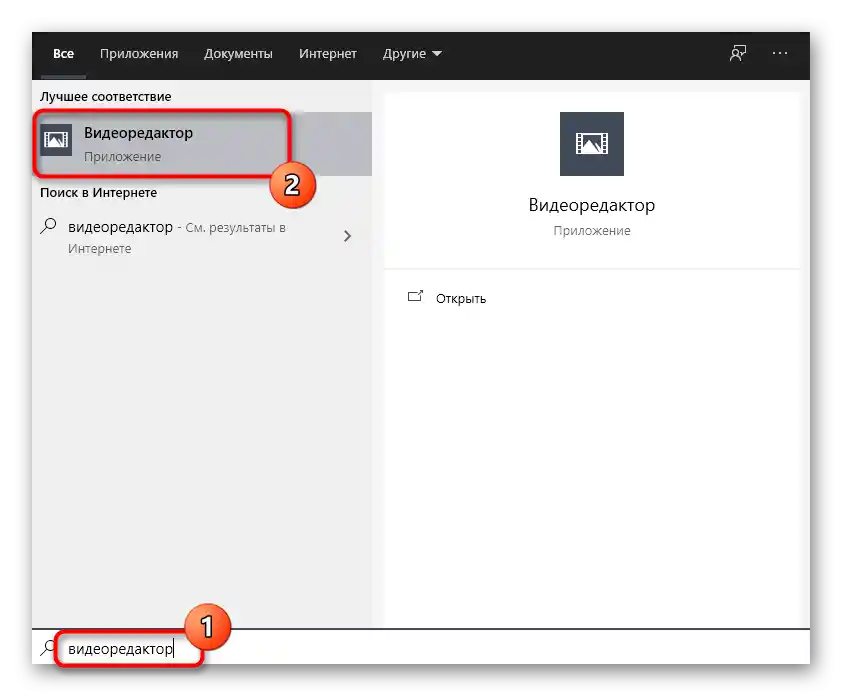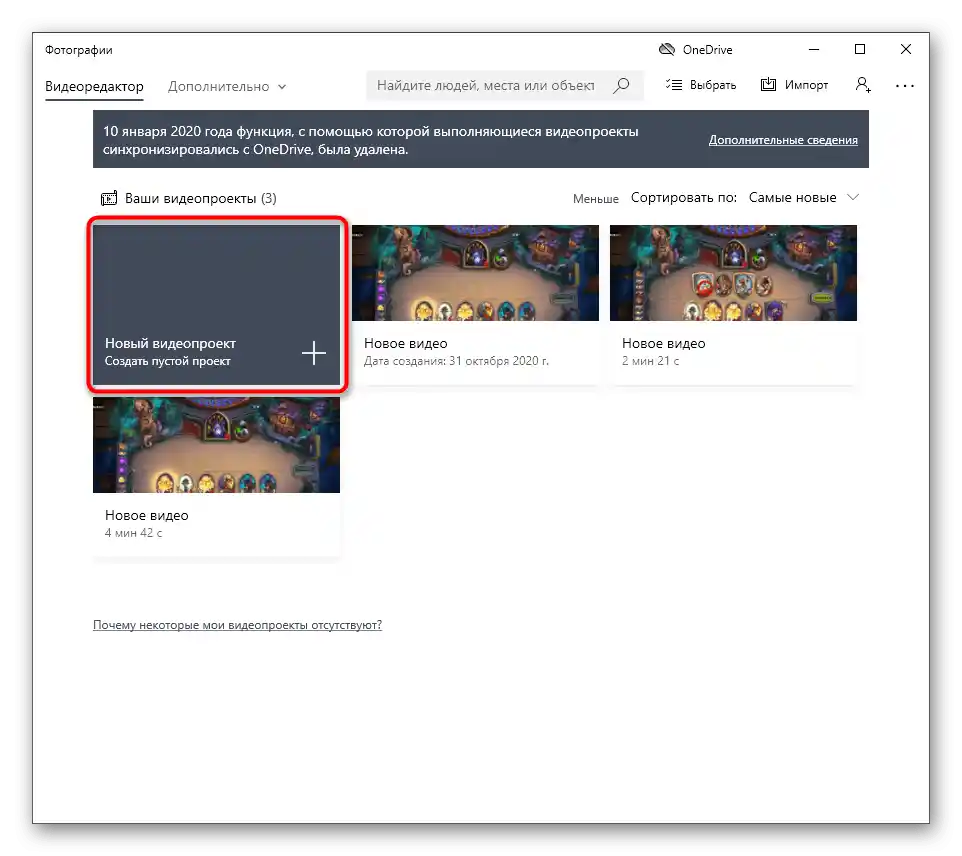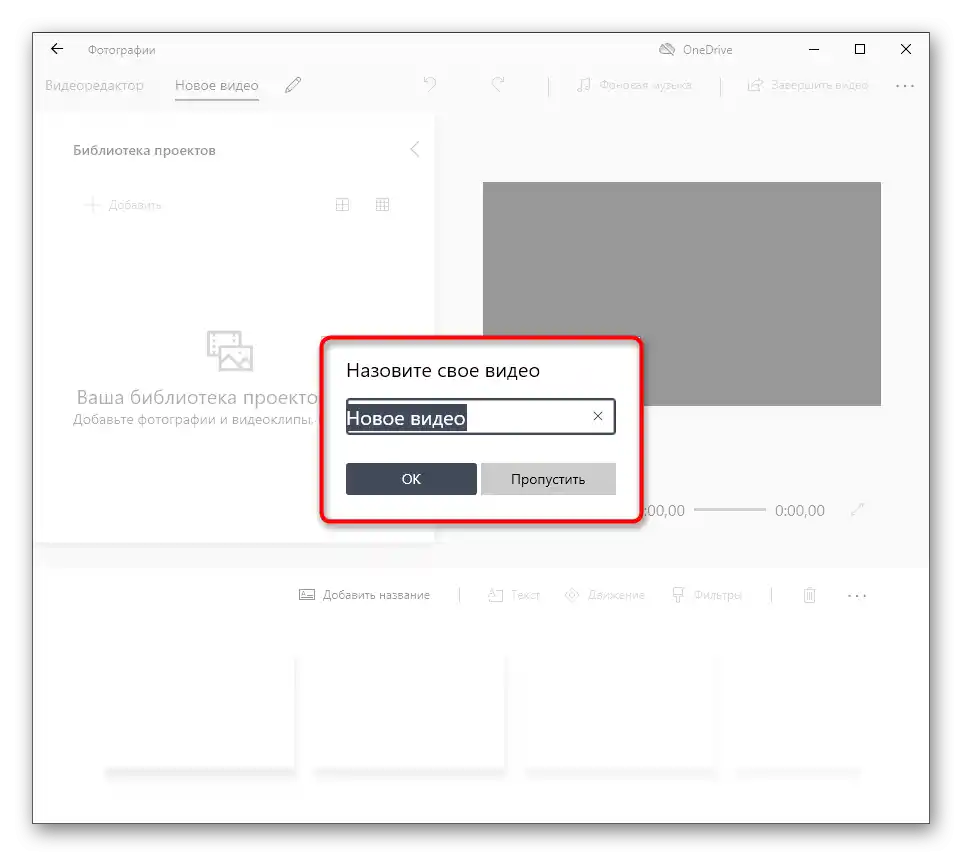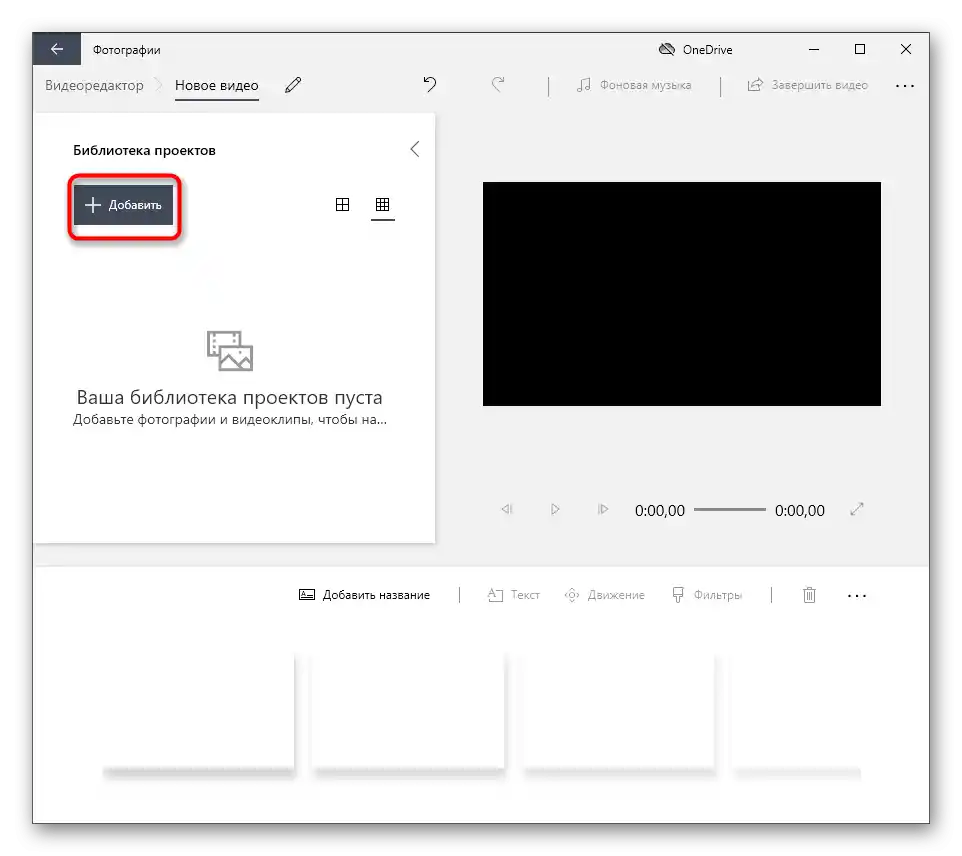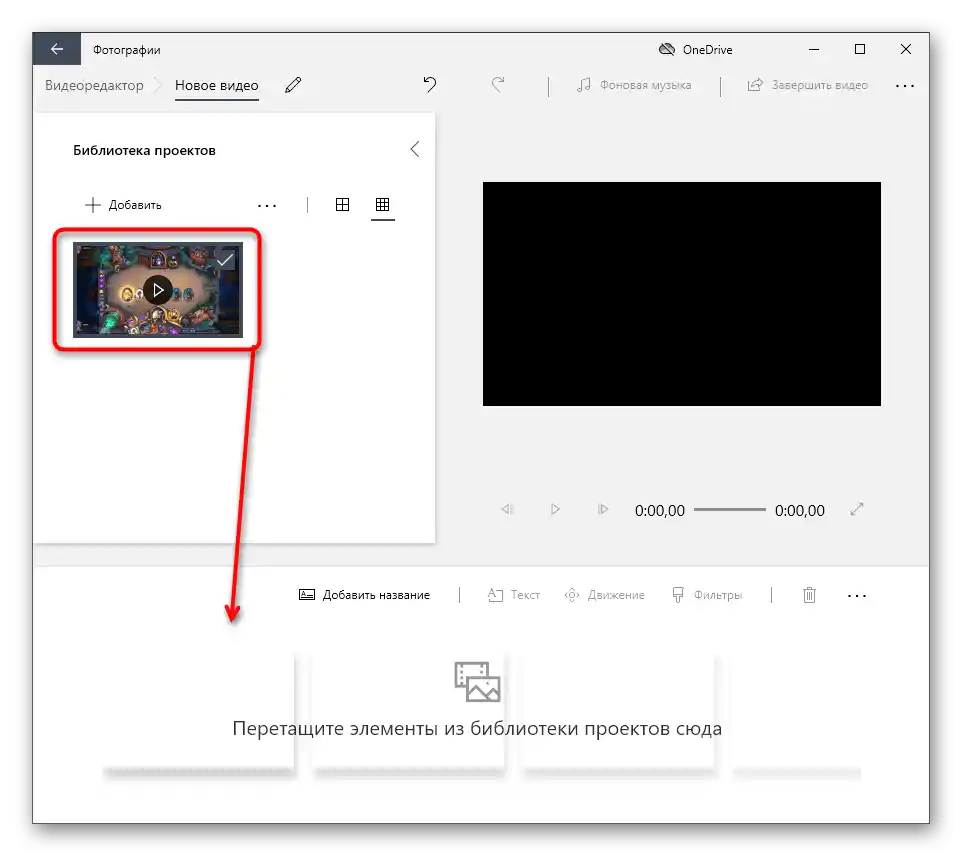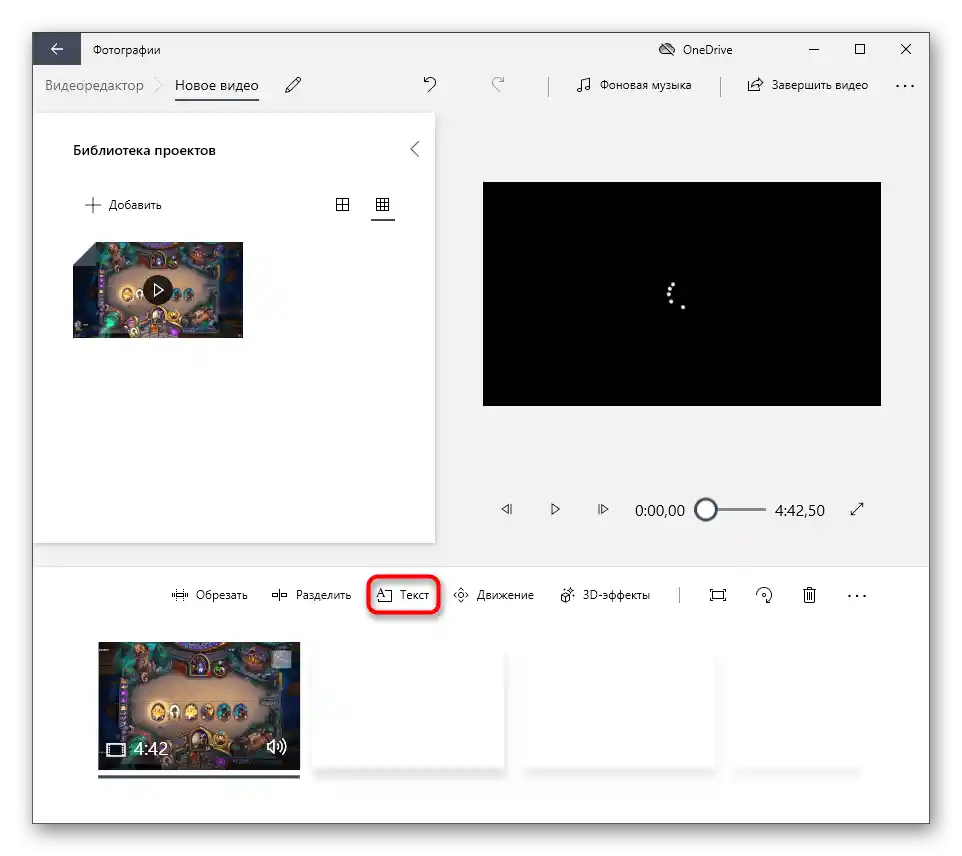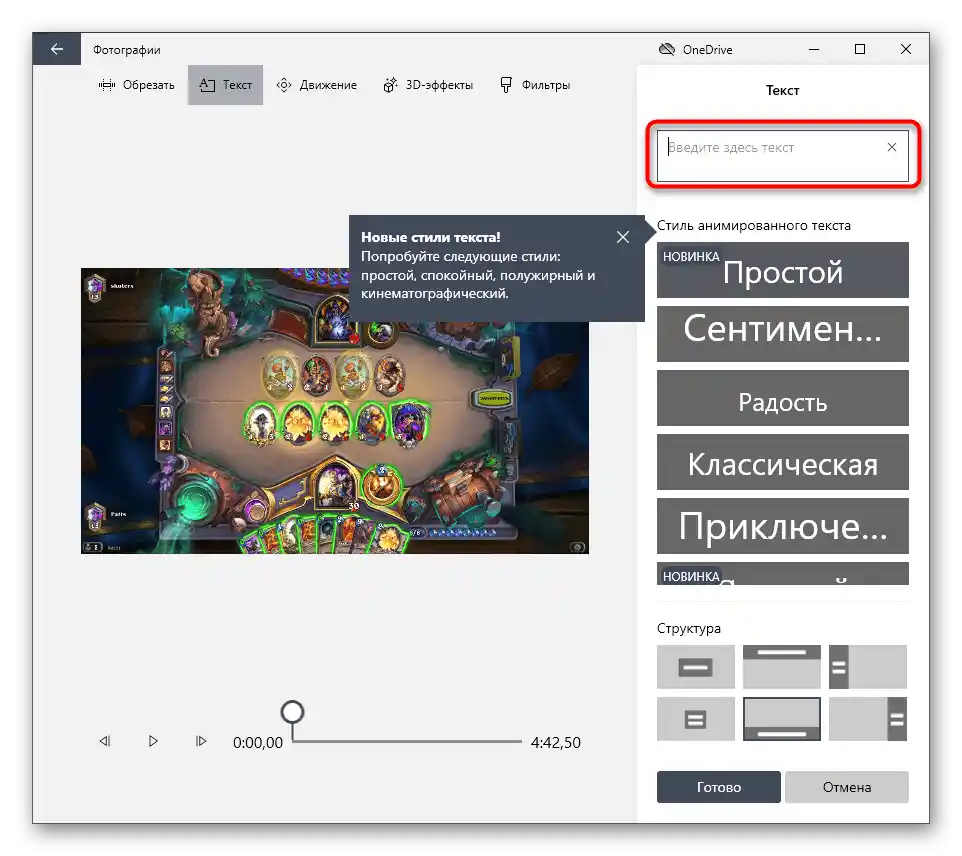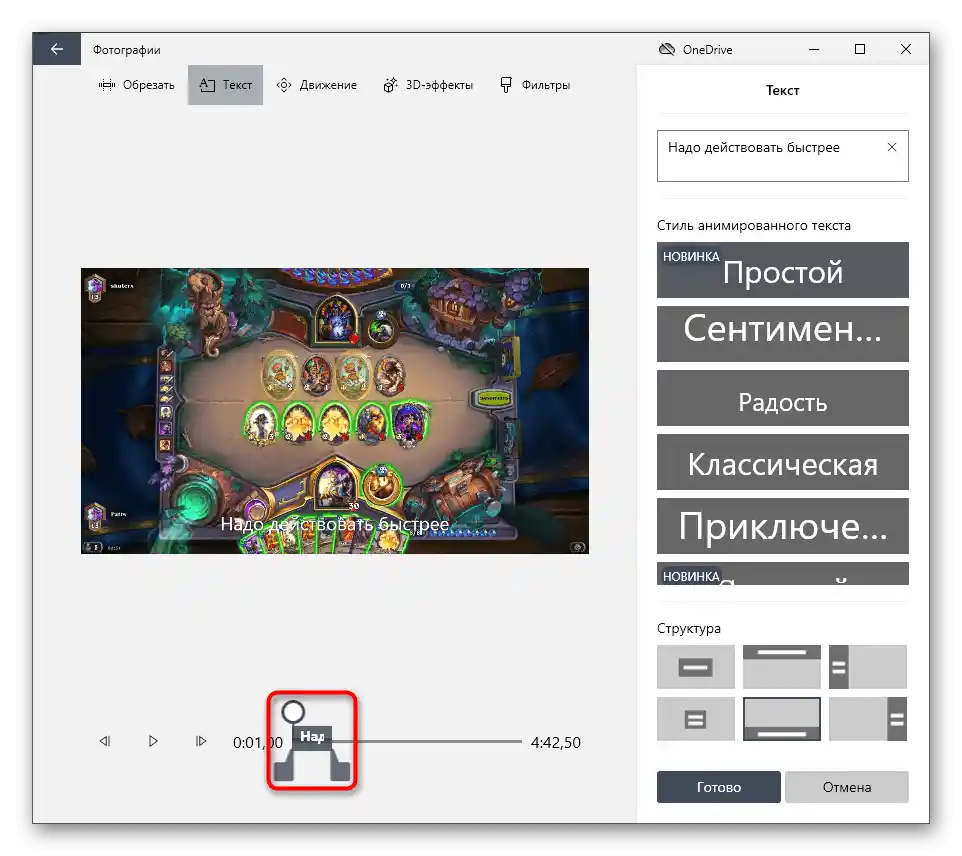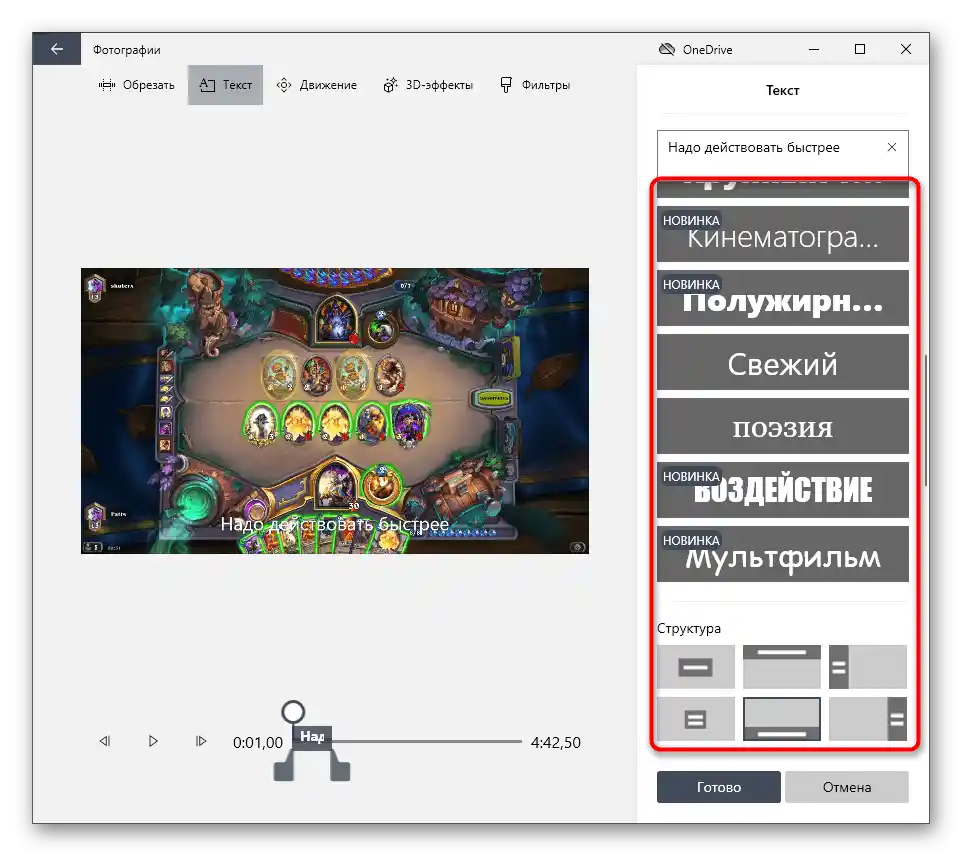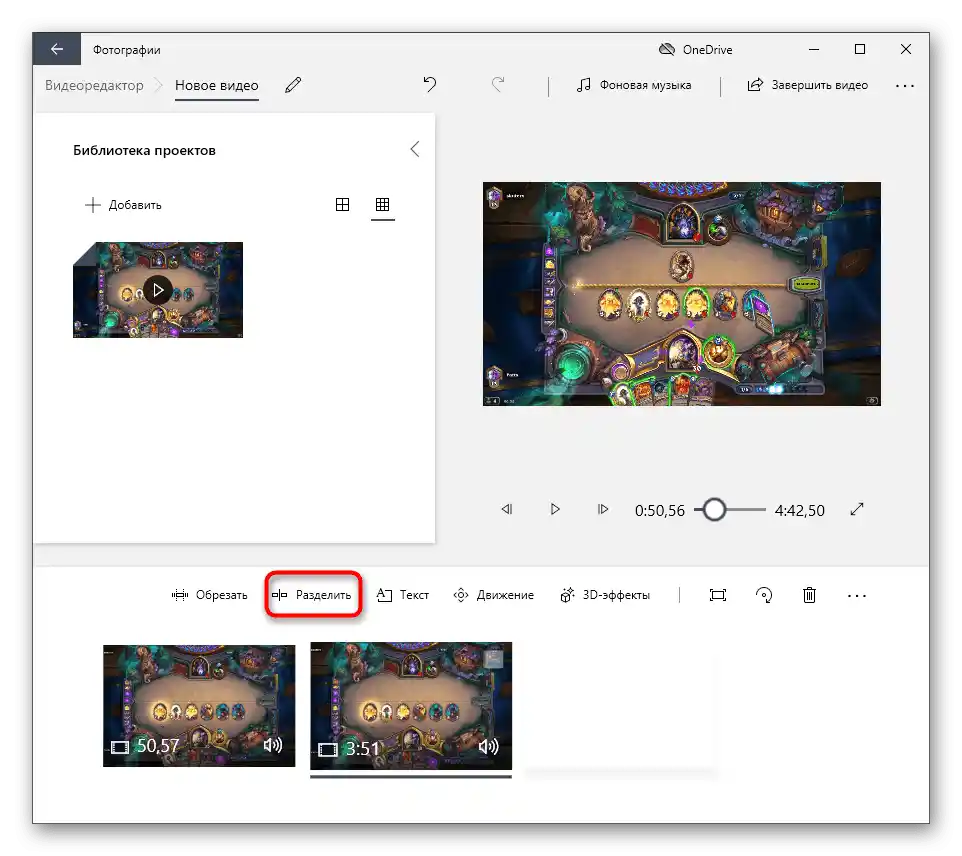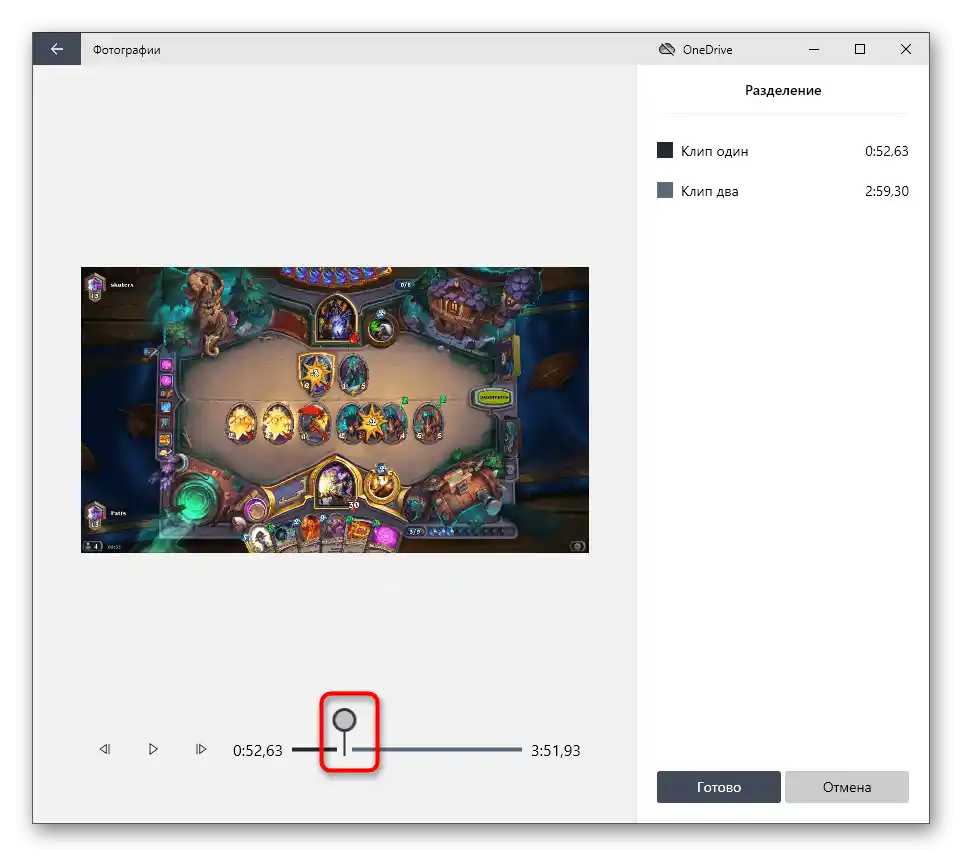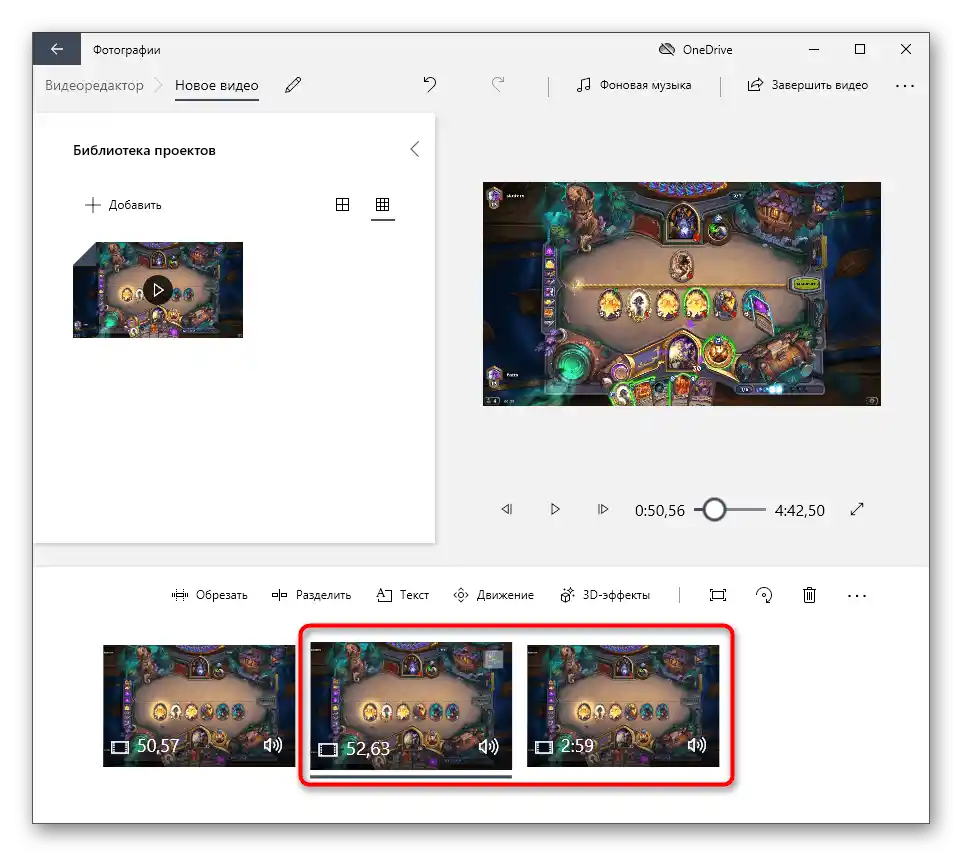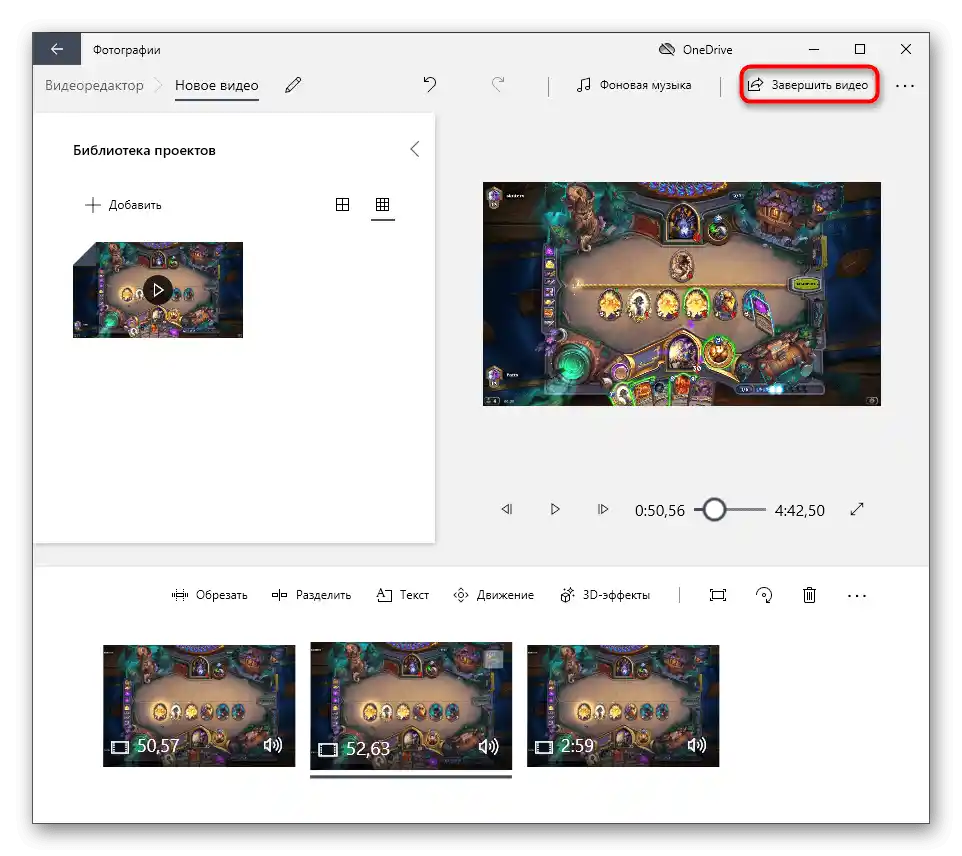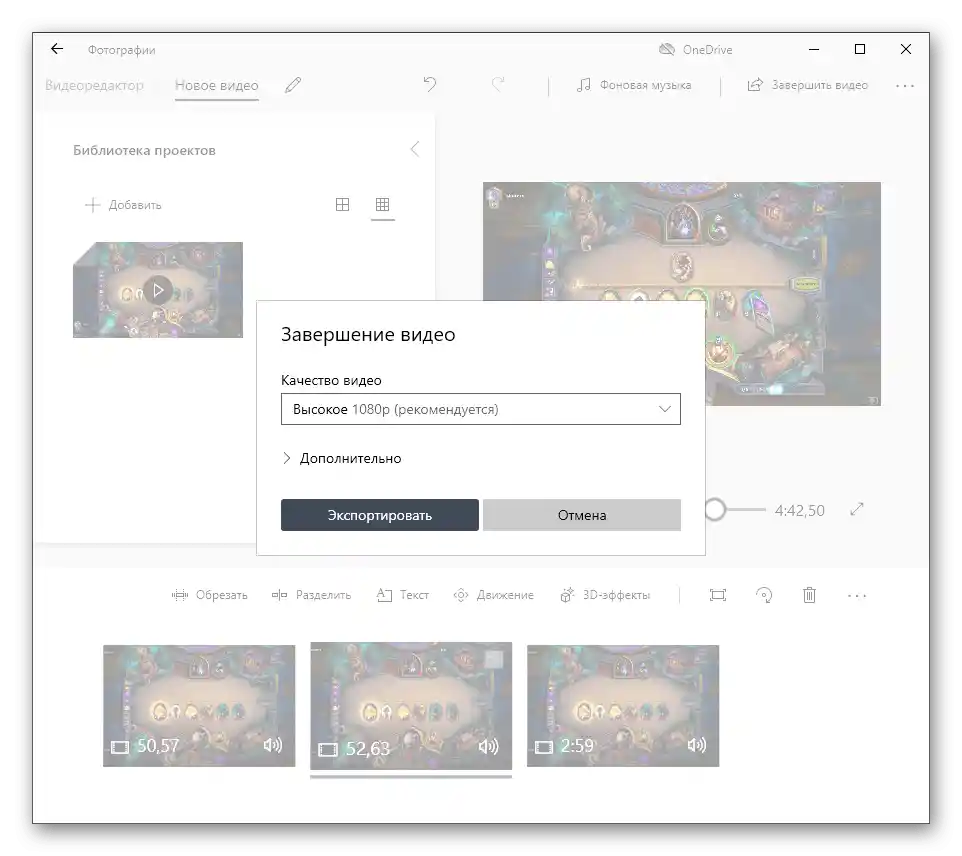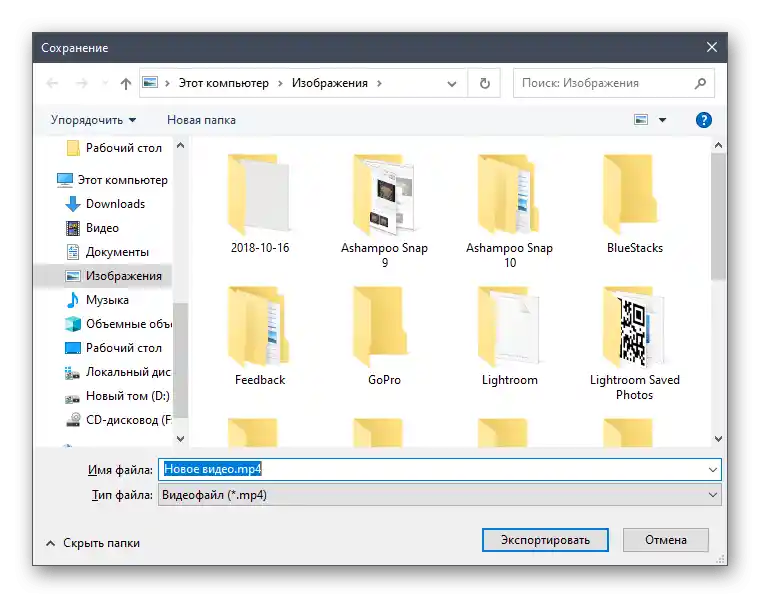Съдържание:
Ако планирате да добавяте субтитри към видео, за да го публикувате в YouTube, обърнете внимание на друга статия на нашия сайт, посветена на тази тема. В нея ще намерите цялата необходима помощна информация и ще разберете как да направите субтитрите за такова видео максимално качествени.
Повече информация: Добавяне на субтитри към видео в YouTube
Метод 1: Subtitle Workshop
Функционалността на програмата Subtitle Workshop е именно насочена към създаването на файл със субтитри за каченото видео. Интерфейсът ѝ е проектиран така, че дори начинаещ потребител бързо да се ориентира във всички инструменти и веднага да премине към написването на текста. Ако се интересувате именно от създаването на отделен файл със субтитри, а не от вграждането им директно във видеото, този софтуер ще бъде изключително полезен.
Отидете на изтегляне на Subtitle Workshop от официалния сайт
- Използвайте линка по-горе, за да изтеглите Subtitle Workshop от официалния сайт. След инсталацията стартирайте програмата, разширете падащото меню "Видео" и натиснете "Отвори".
- В появилото се прозорче "Изследовател" намерете видеото, към което искате да добавите субтитри. Дважди кликнете върху него, за да го отворите.
- Започнете създаването на субтитри с първия ред, добавяйки го чрез "Редактор" и инструмента "Вмъкни субтитър".
- Ще видите, че в основния блок на софтуера се е появила нова линия с времеви рамки и текстово поле, което все още е празно.
- Активирайте блока отдолу и започнете да въвеждате текста, който е необходим в този ред на субтитъра.
- Запознайте се с резултата в прозореца за предварителен преглед, уверявайки се, че надписът се показва коректно.При необходимост възпроизведете видеото за проверка на синхронизацията със звука.
- Задайте времевите рамки за този субтитър, като промените стойностите "Покажи" и "Скрий".
- Ако добавянето на субтитри се извършва по ориентир на кадри, а не на време, променете този режим и задайте началните кадри в панела отляво.
- Там ще намерите скриптове, свързани със субтитрите, които е препоръчително да оставите в стандартно състояние, за да избегнете различни проблеми.
- След като редактирането на първия ред е завършено, добавяйте втория, третия и следващите по същия начин.
- Отделно погледнете трите икони в горния панел. Първата отговаря за настройката на времето, за да можете да автоматизирате продължителността, да отстраните разсинхронизацията или да преместите реда с няколко милисекунди.
- За текста има инструменти, които позволяват да го подравните, да разделите всички субтитри или да промените регистъра.
- Следващото меню — добавяне на ефекти и визуално редактиране на надписите. Опитайте да приложите един от тези ефекти, за да видите как ще се отрази на външния вид на текста.
- След като създаването на файла със субтитри е завършено, кликнете върху бутона за запазване.
- Ще се появи прозорец със списък на наличните формати, от който изберете подходящия и завършете запазването.
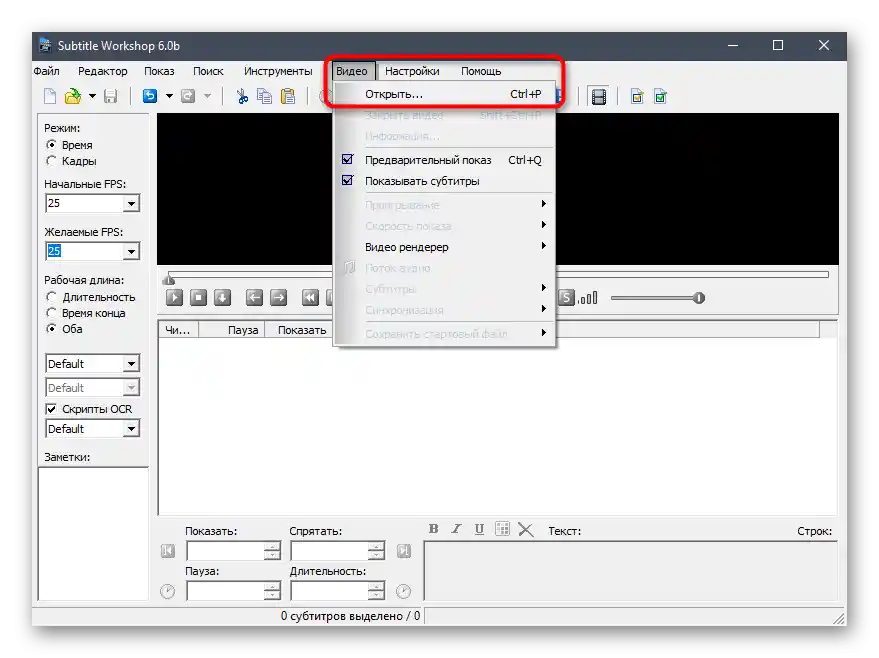
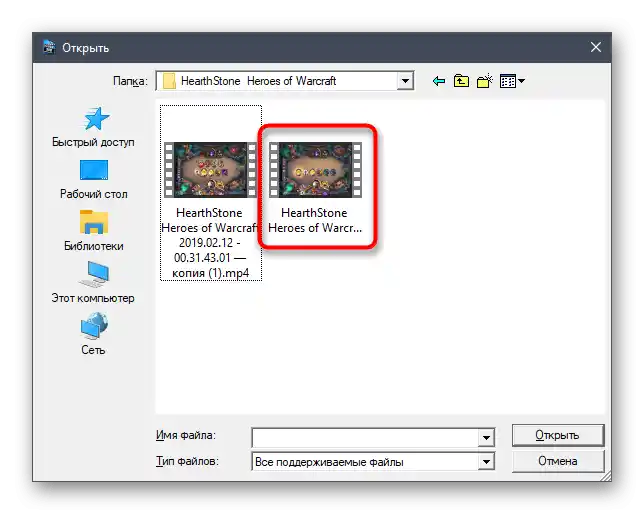
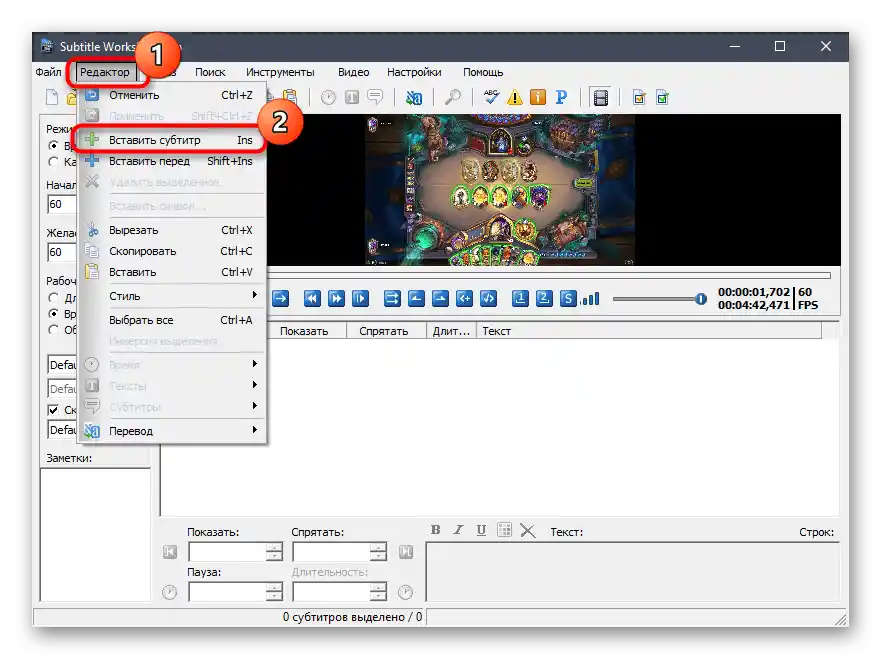
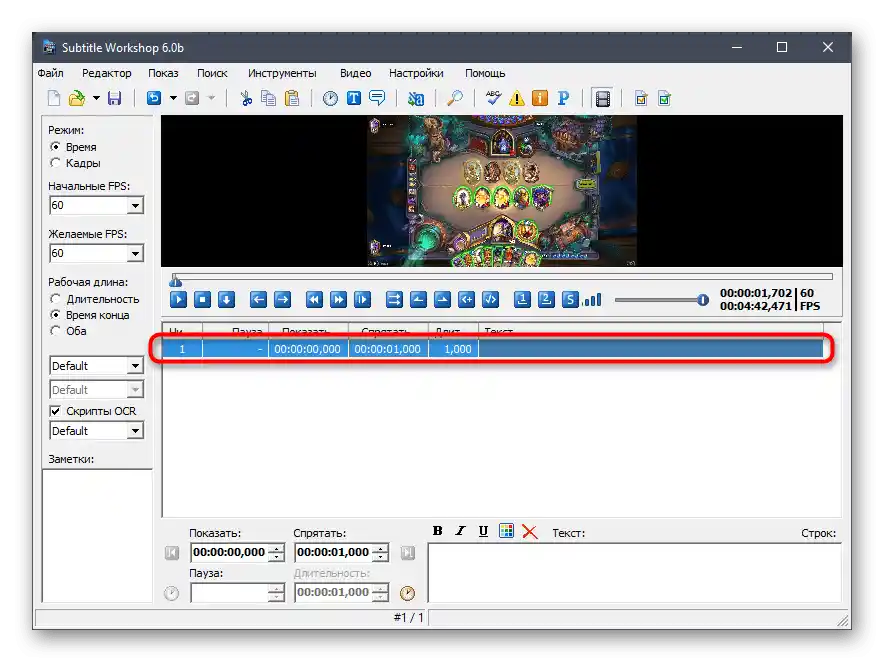
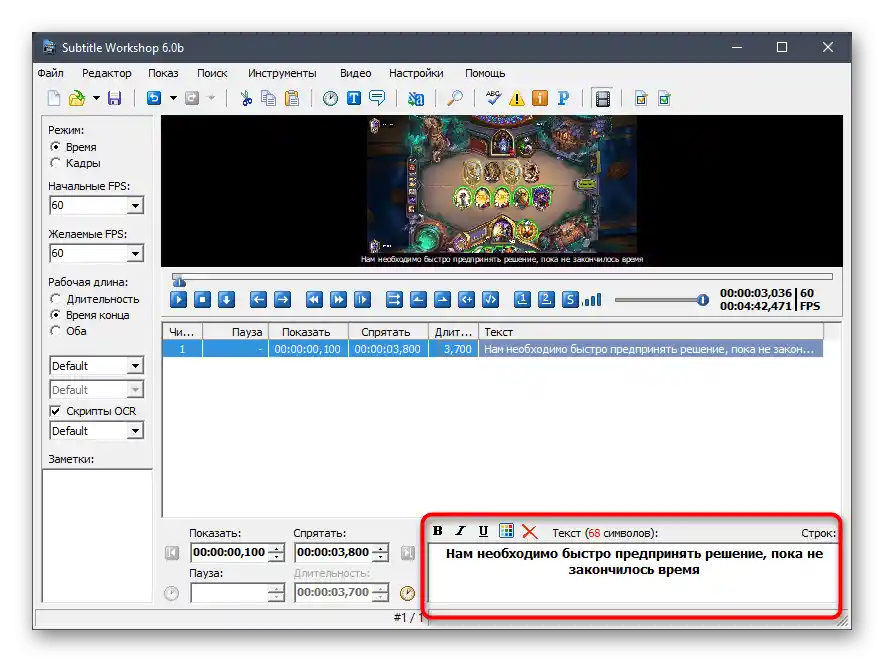
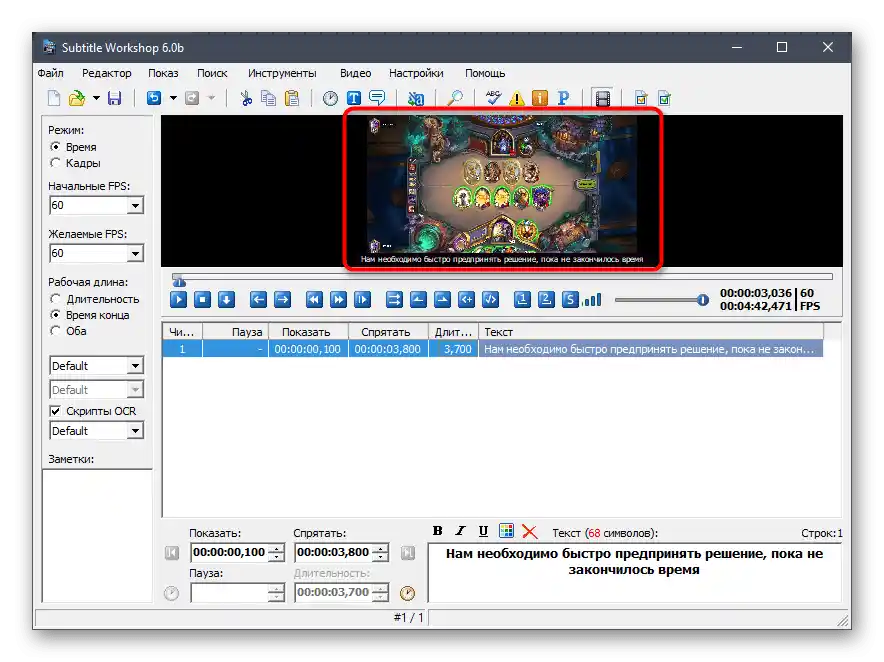
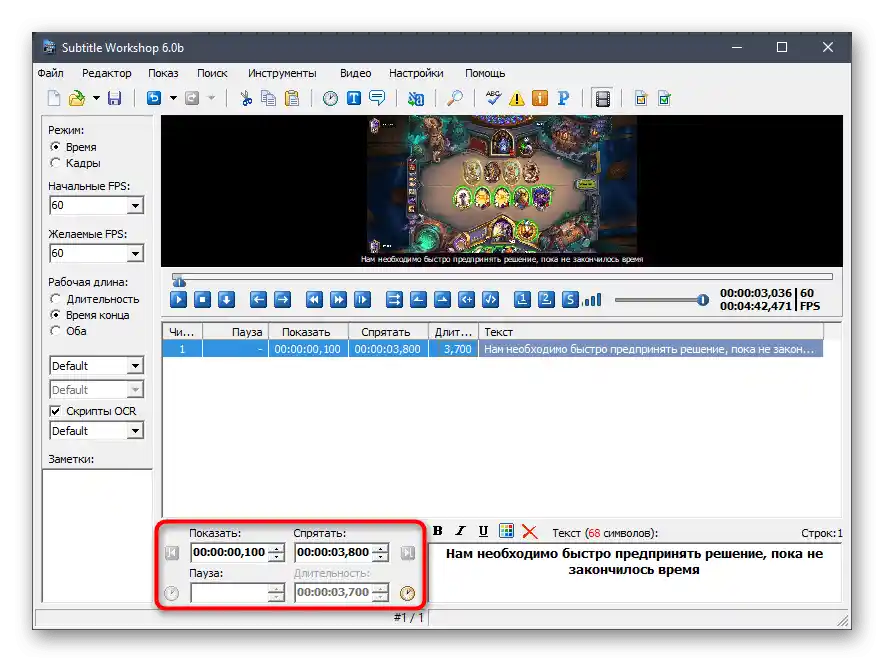
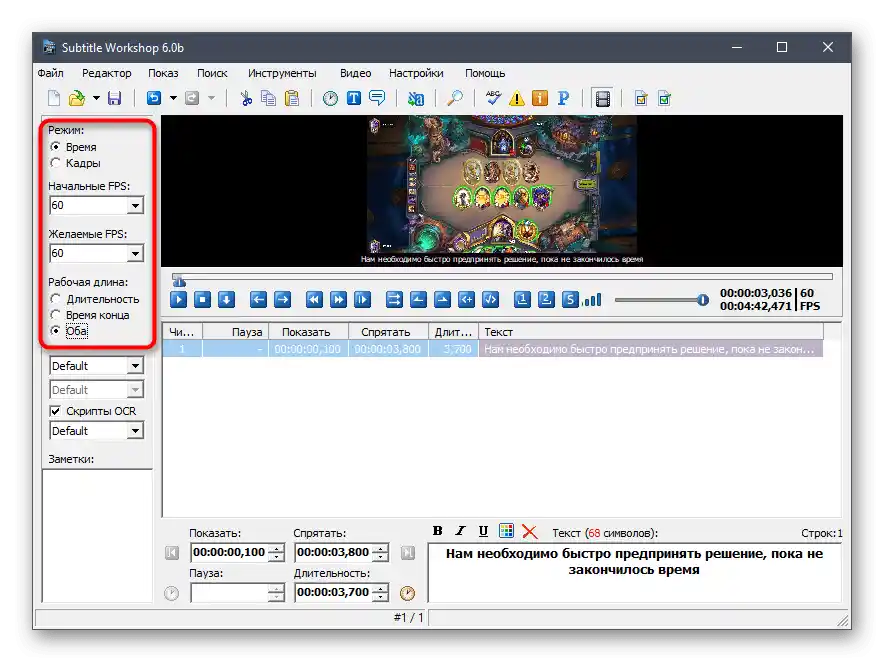
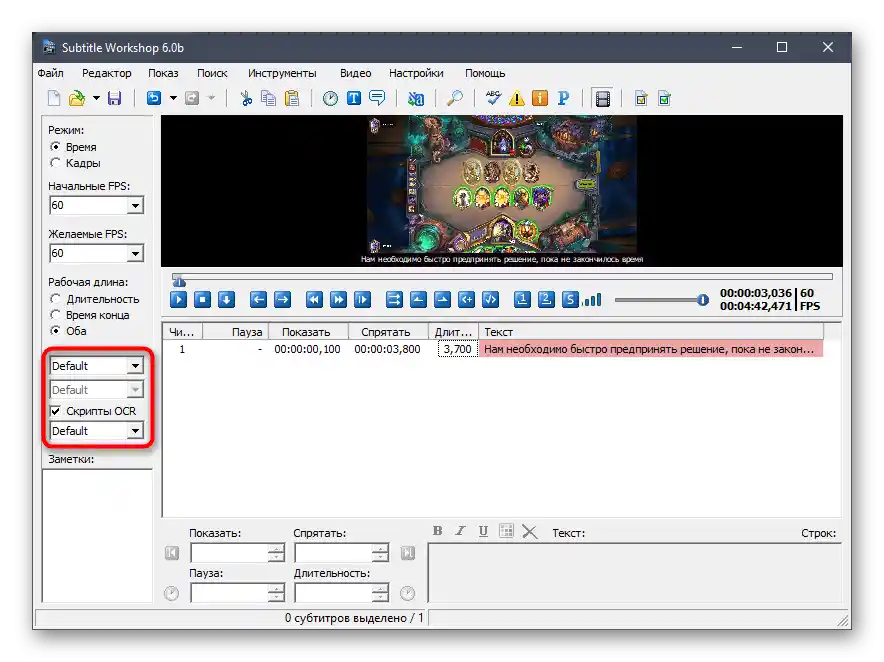
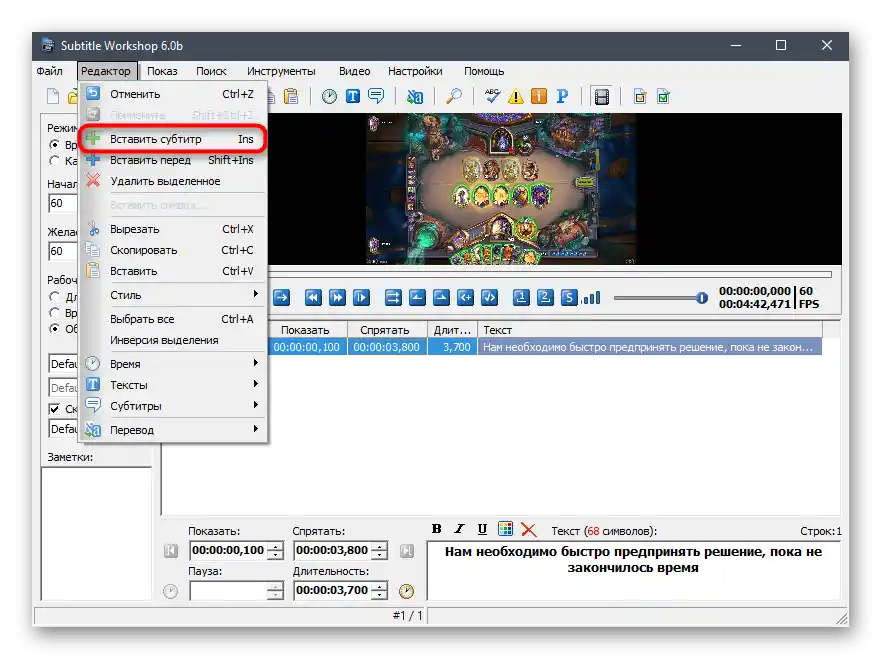
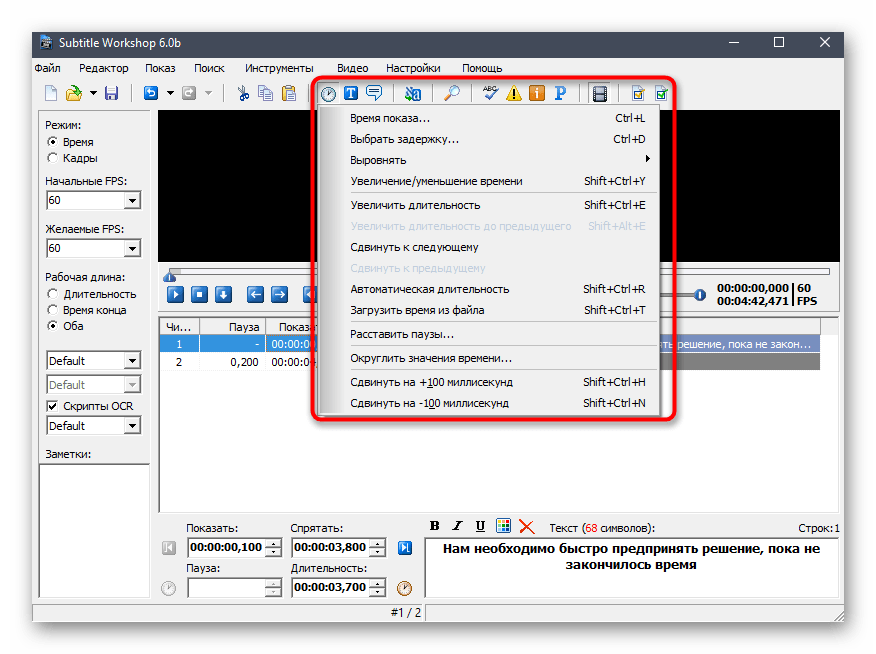
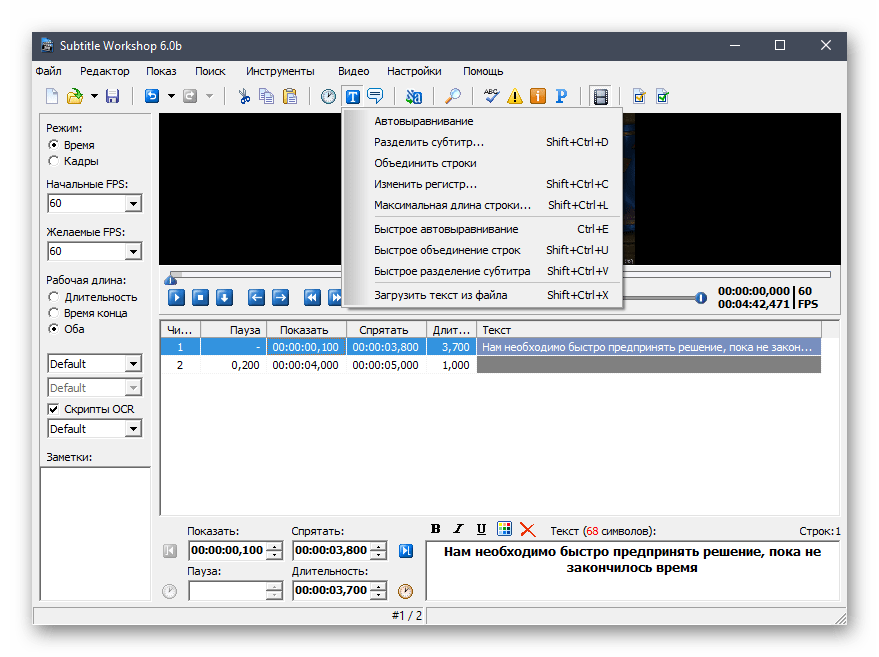
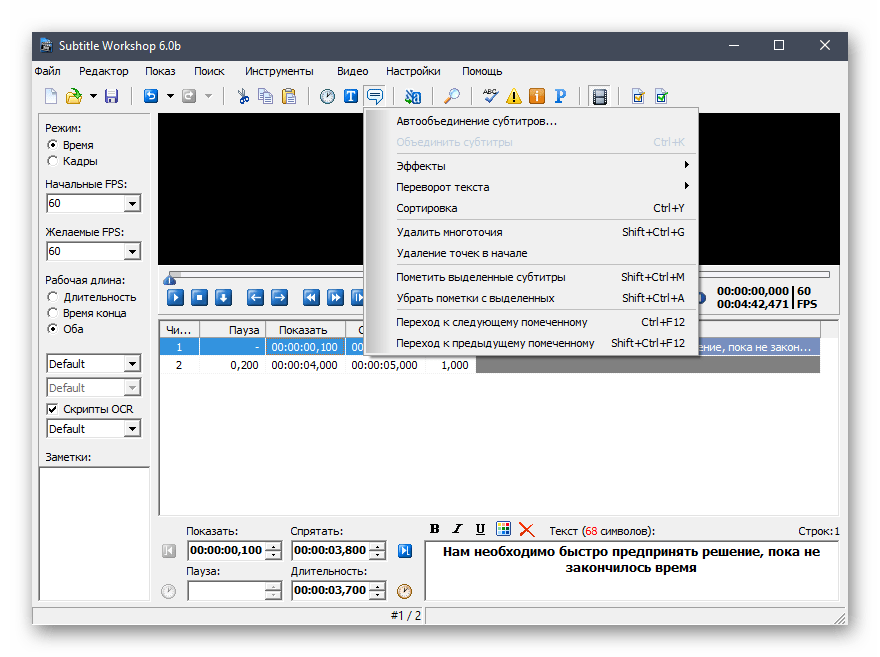
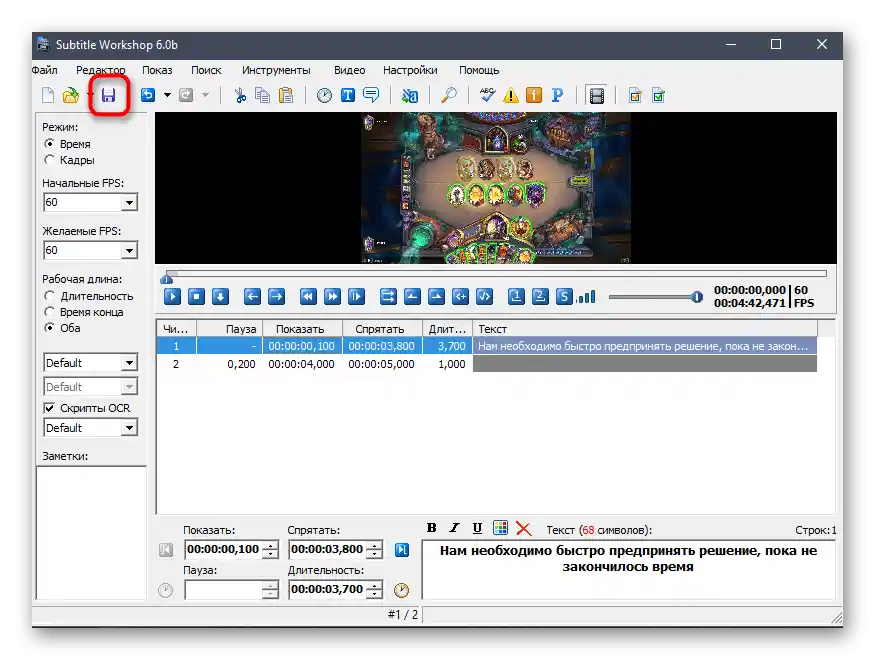
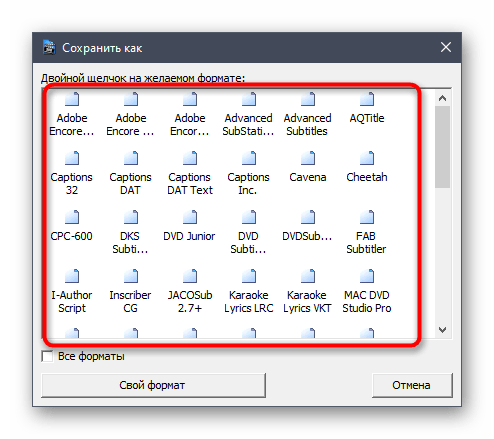
Току-що разгледаният редактор поддържа и допълнителни функции, свързани с работата по субтитрите. Те се използват изключително рядко, затова не ги включихме в общата инструкция. За запознаване с всички налични инструменти прочетете официалната документация от разработчика.
Метод 2: Aegisub
Аналог на предишното приложение, работещо по същия принцип, е Aegisub. Включихме го в нашата статия, тъй като не всеки успява да подготви качествено файла чрез Subtitle Workshop, но необходимостта от създаването му все пак остава.Целият процес на работа със субтитри в Aegisub няма да отнеме много време, а приблизителният алгоритъм на действията изглежда по следния начин:
Преминете към изтегляне на Aegisub от официалния сайт
- Aegisub се разпространява безплатно, затова смело преминете по горната връзка, изтеглете програмата от официалния сайт и я инсталирайте на компютъра. След стартиране отворете падащото меню "Видео" и кликнете на пункта "Отвори видео". Aegisub поддържа работа с файлове с ключови етикети, които се добавят в същото меню.
- В "Файлов мениджър" намерете и отворете видеото, на базата на което ще добавяте субтитри по-късно.
- Редът на първия субтитър се добавя автоматично, затова можете веднага да го промените по ваше усмотрение.
- В празното поле вдясно въведете текста, след което трябва да го настроите според параметрите на самия проект.
- За целта кликнете на бутона "Редактиране", за да извикате съответното меню.
- В него се извършва редактиране на стила. Задайте му ново име, ако искате да го запазите като профил, променете шрифта, размера и цвета, не забравяйте за отстъпите и кодировката.
- Върнете се в основния прозорец и задайте времевите рамки за субтитъра, обозначавайки начало и край.
- Чрез падащото меню "Субтитри" добавяйте нови редове, избирайки тяхното разположение.
- Настройката им се извършва точно така, както беше показано по-горе.
- За нормализиране на възпроизвеждането и отстраняване на разсинхронизацията използвайте падащото меню "Тайминг".
- Когато проектът е готов за запазване, задължително проверете правилността на всички надписи, възпроизведете видеото за повторно преглеждане на съответствието и кликнете на бутона с изображение на дискета.
- Изберете място на компютъра и запазете в стандартен формат ASS.Това е необходимо, за да можете по всяко време да се върнете към редактирането на субтитрите.
- Използвайте функцията "Експорт" за запазване на файла с шаблони и корекция на стиловете.
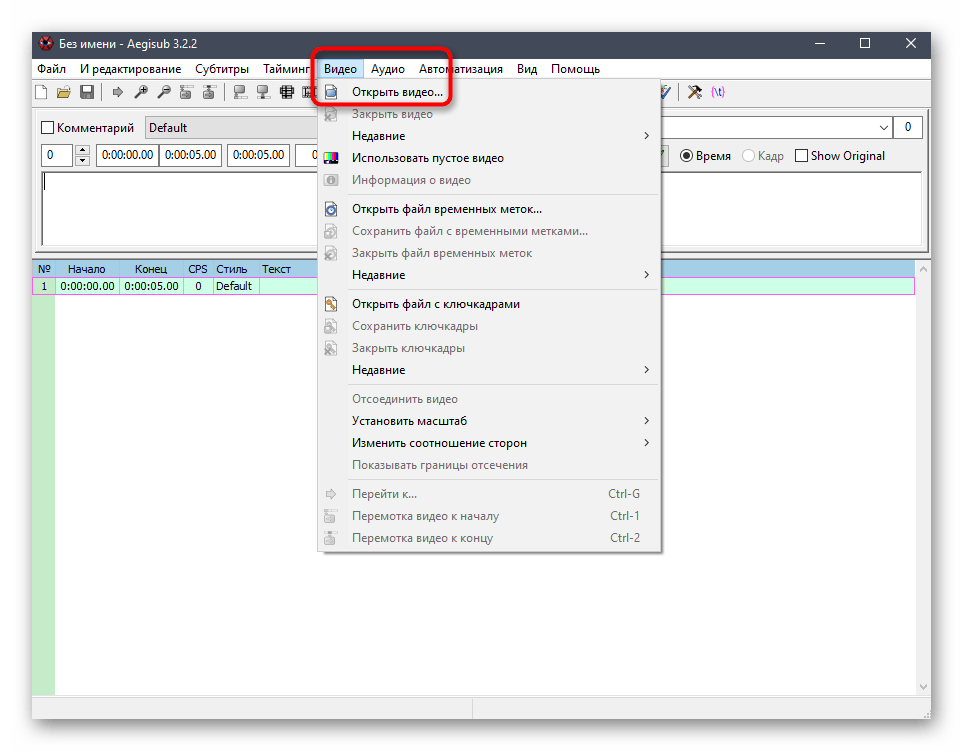
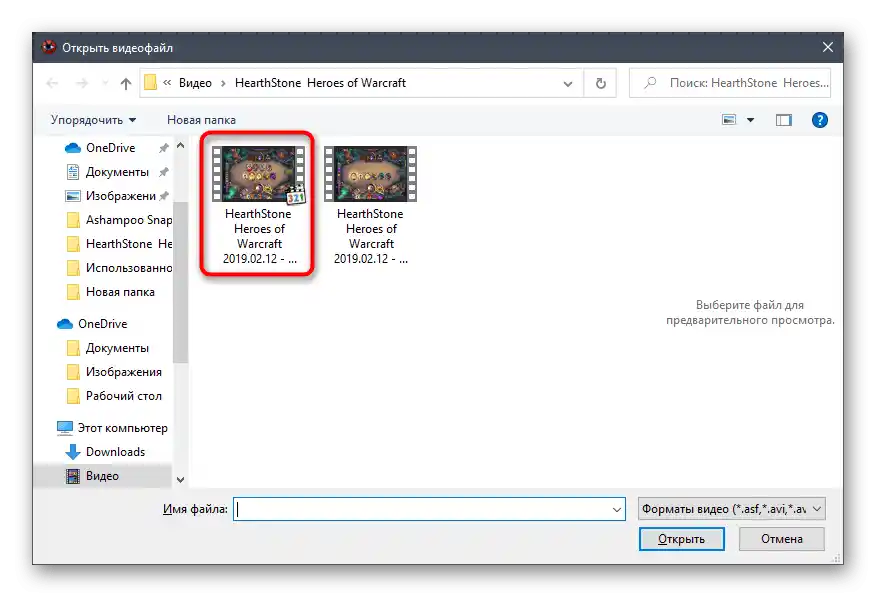
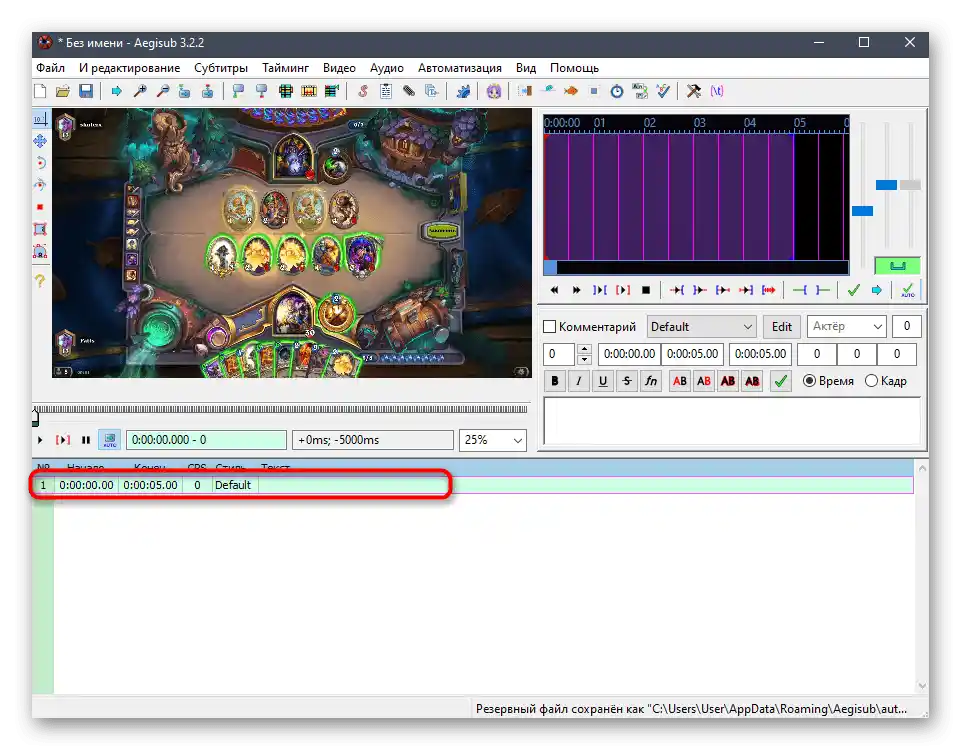
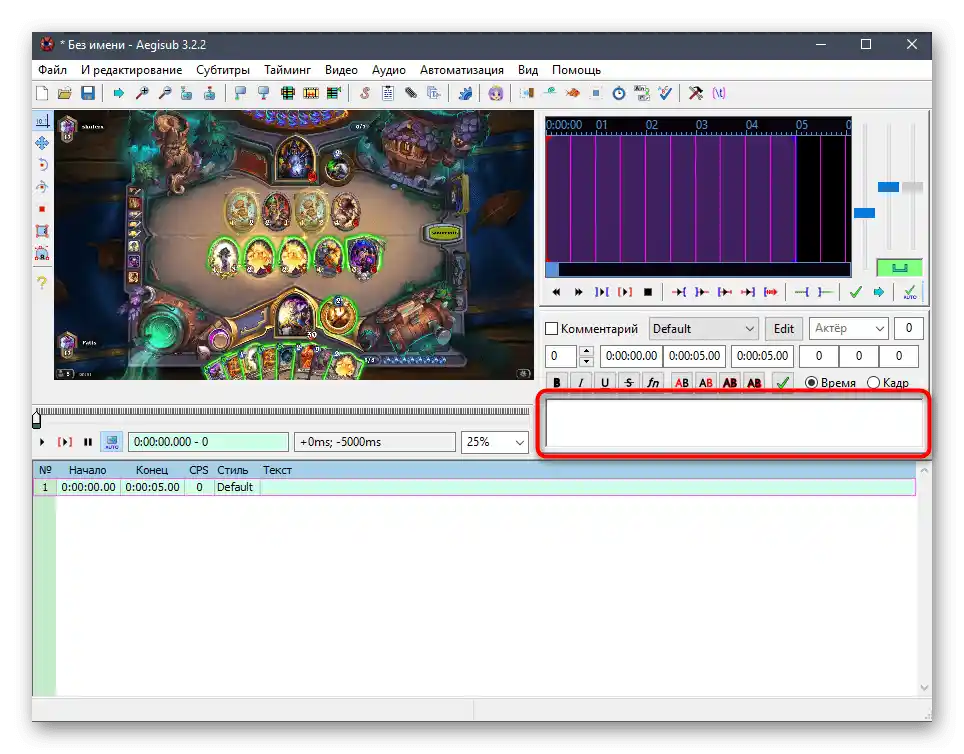
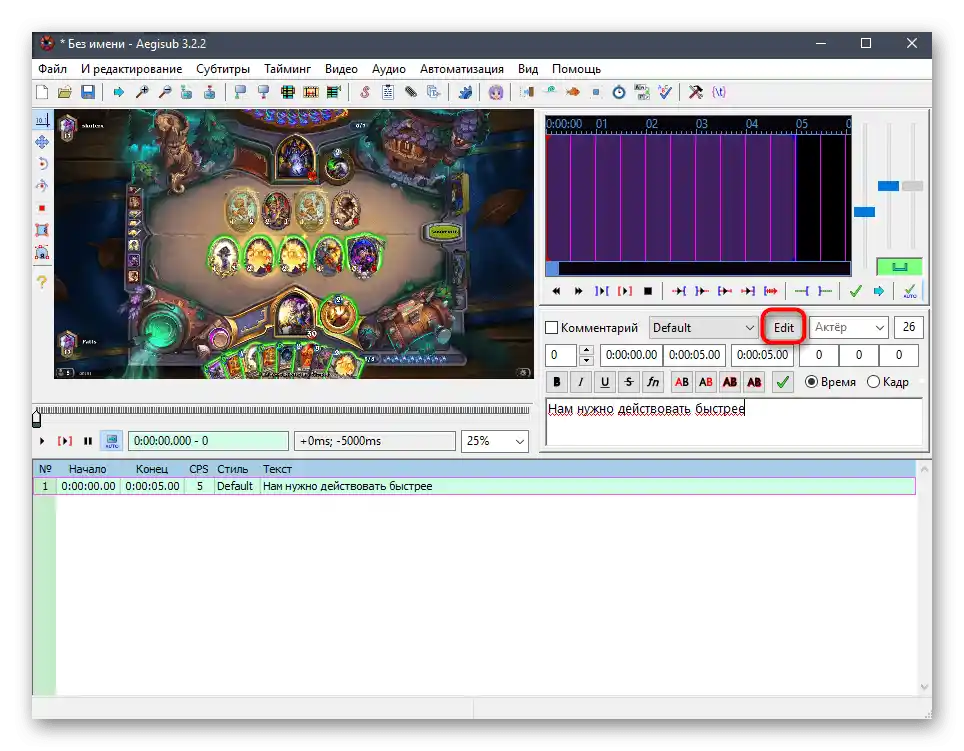
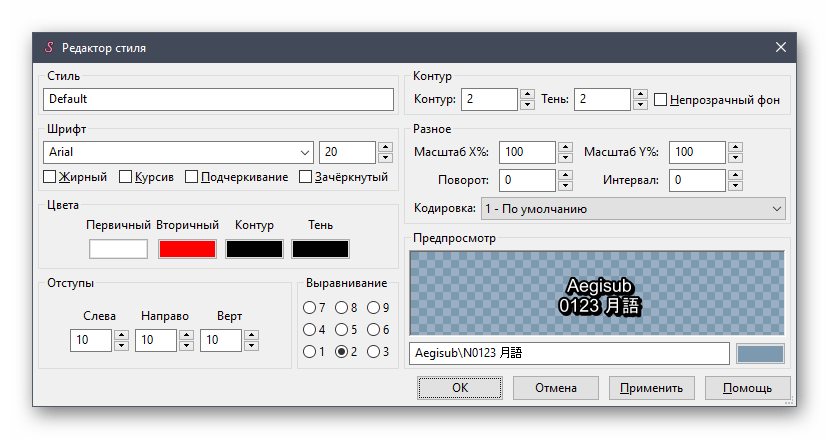
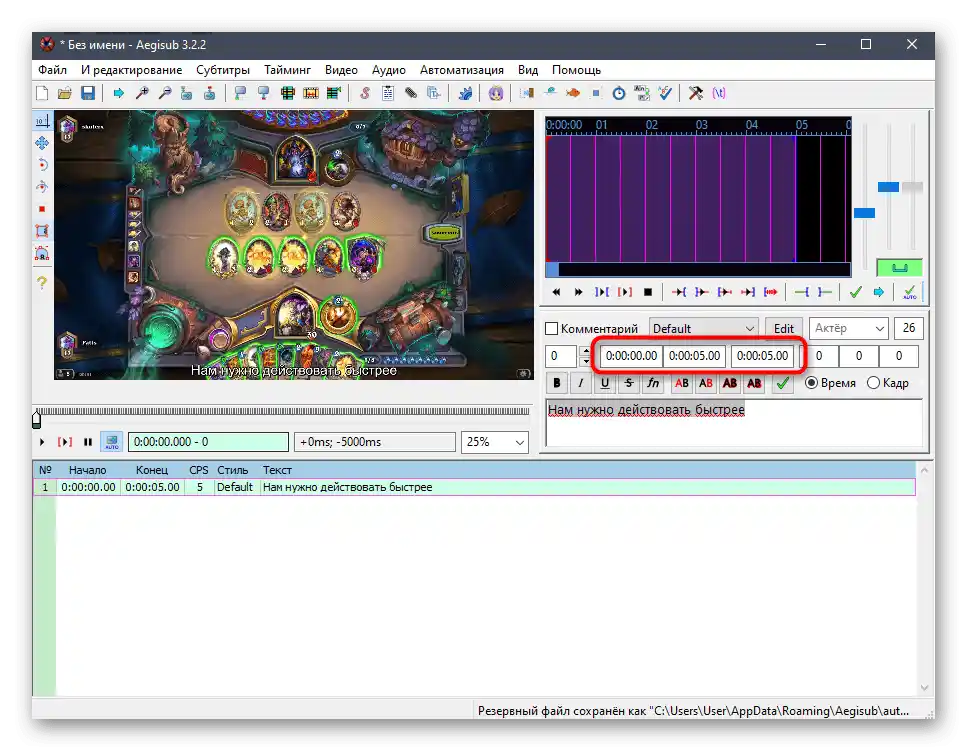
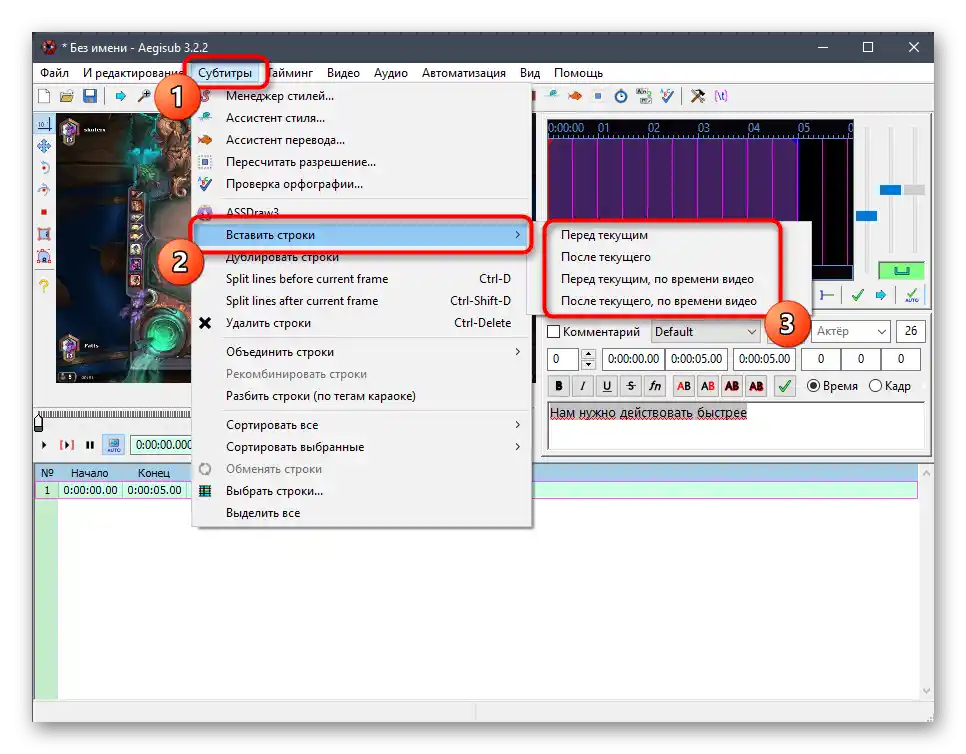
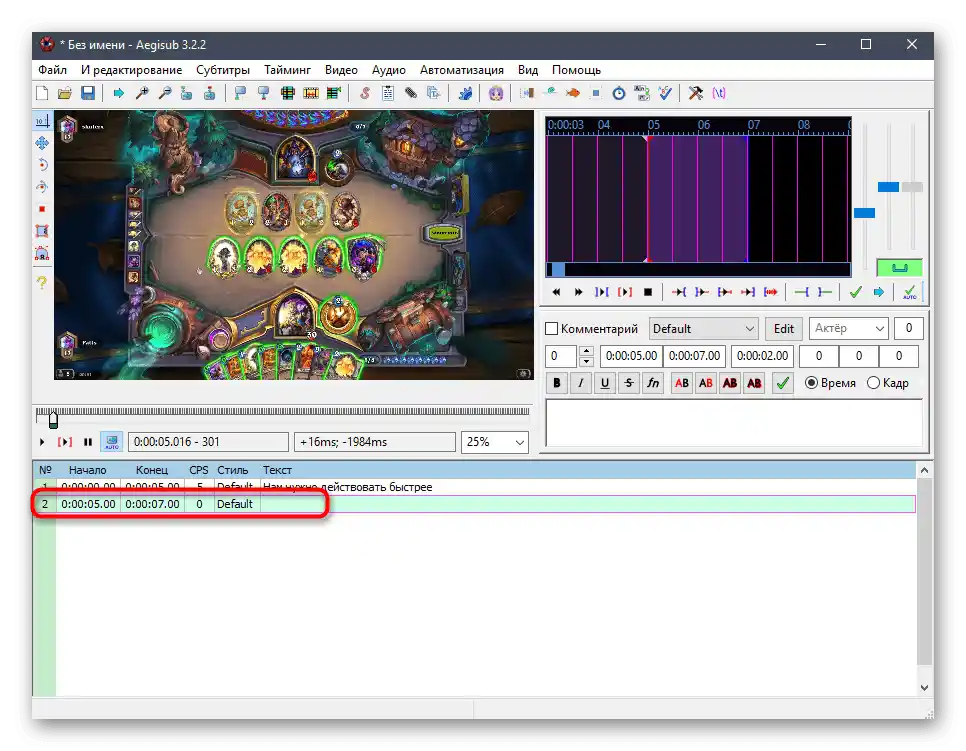
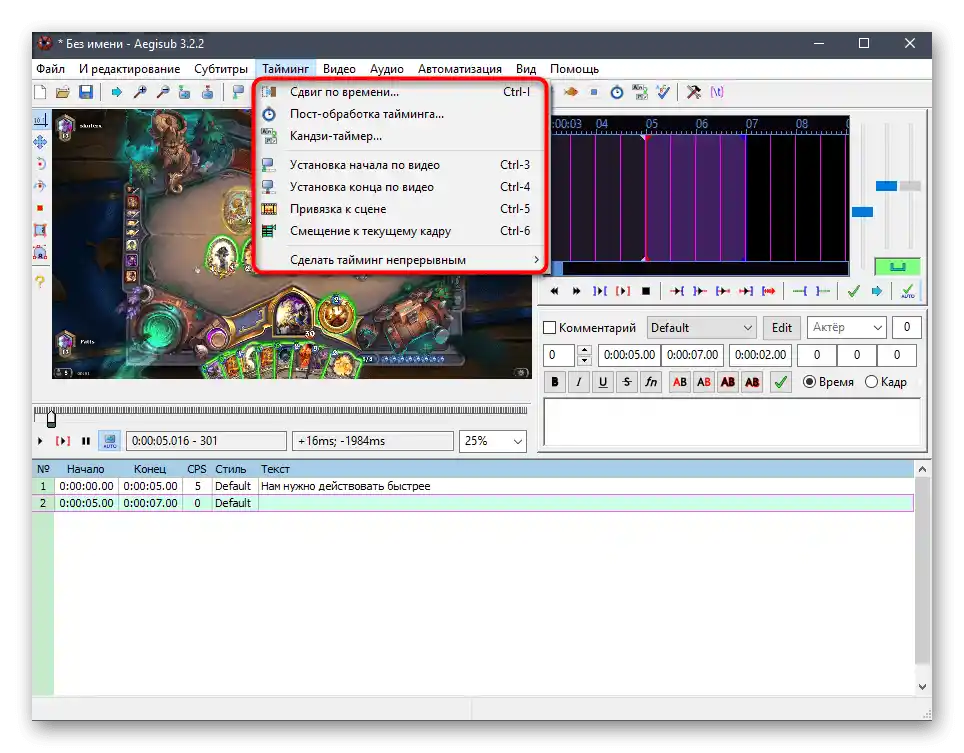
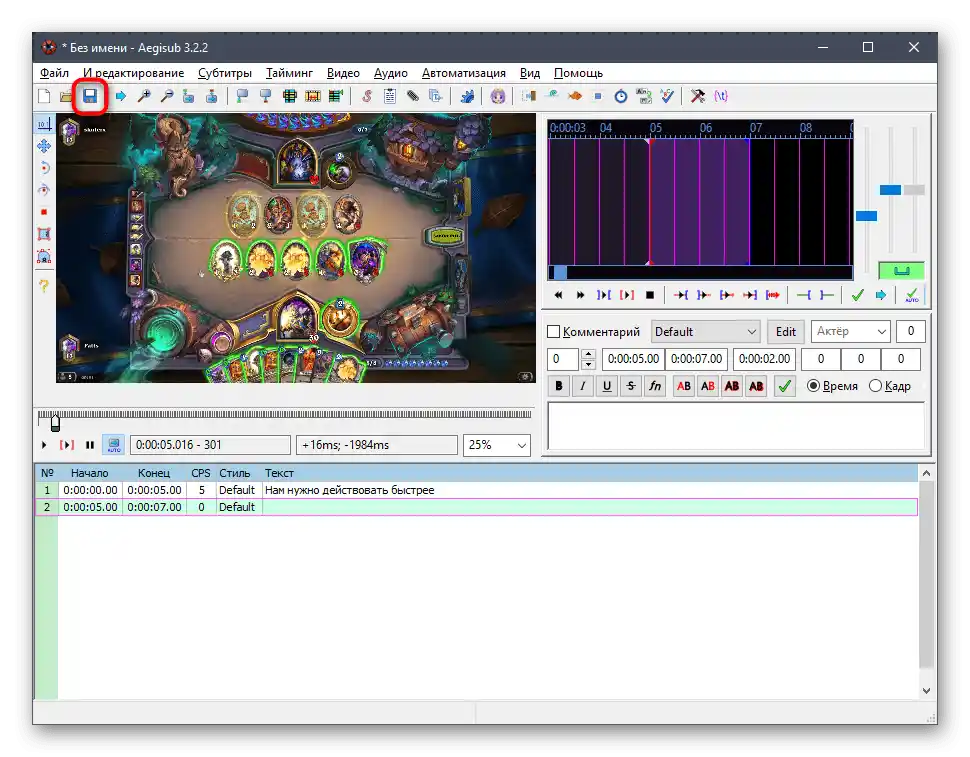
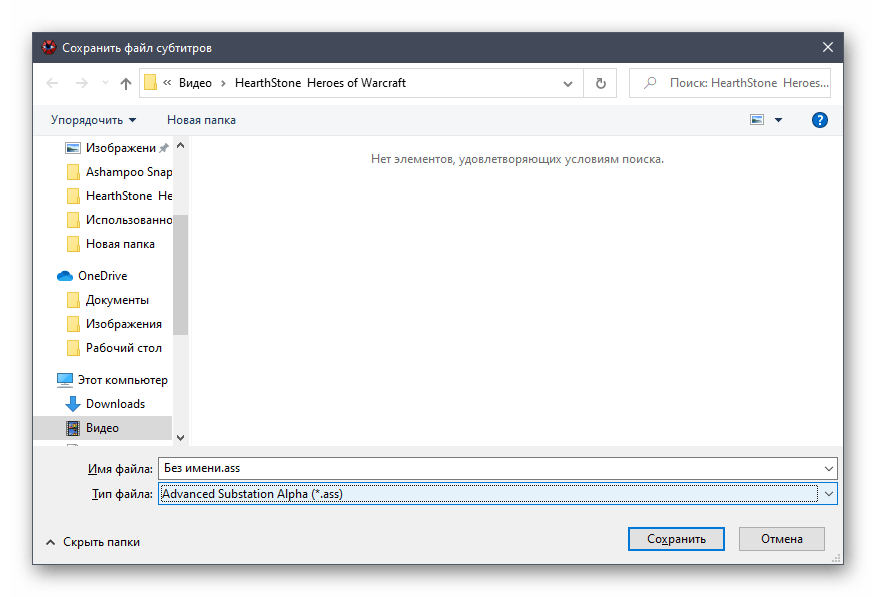
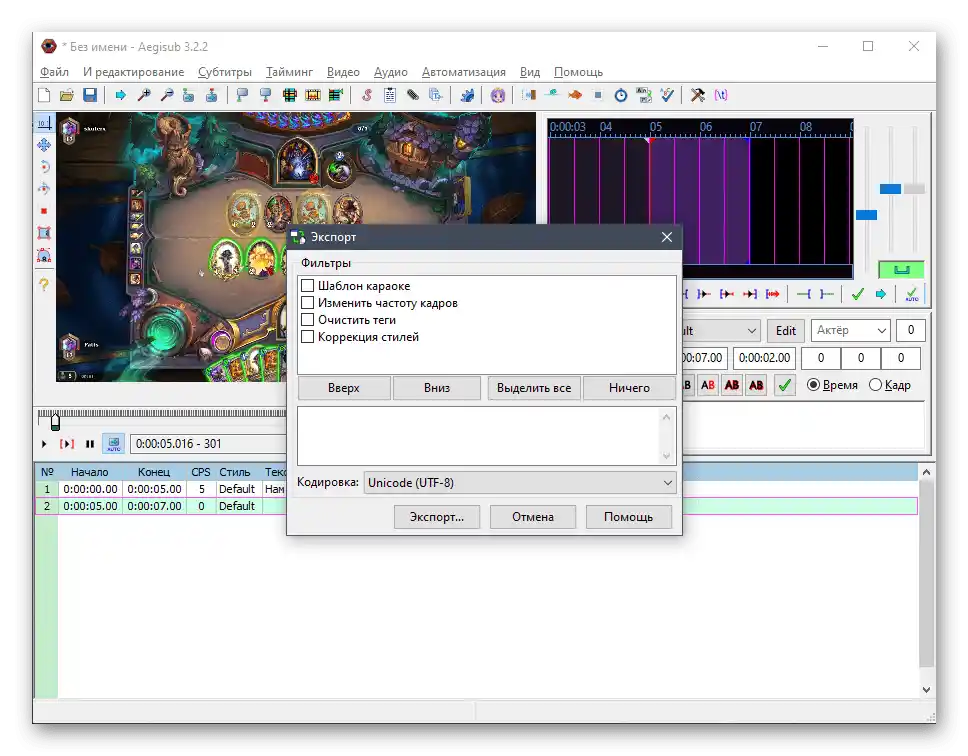
Метод 3: Filmora
В този и следващия метод ще говорим за програми, чиято функционалност позволява веднага да вградите субтитри във видеото и да не ги запазвате в отделен файл. При това наложението става чрез добавяне на нови елементи на времевата линия с кадрова привързаност. Първият пълен видеоредактор, за който ще стане дума, е Filmora. Неговата безплатна лицензия е напълно достатъчна, за да се справите с поставената задача.
- Като натиснете бутона по-горе, не само ще можете да изтеглите Filmora, но и ще се запознаете с пълния преглед на този софтуер, което ще помогне да определите дали е подходящ за вашите нужди в видеомонтажа. След стартиране веднага започнете с импортирането на медийни файлове, като два пъти натиснете върху отредения за това блок в работното пространство.
- Чрез "Проводник" отворете необходимия видеоклип.
- Преместете го на времевата линия, за да започнете редактирането.
- Ако се появи информация за несъответствие с настройките на проекта, просто изберете съотношение или оставете текущите параметри.
- След това можете да преминете на таба "Титли".
- Особеност на Filmora е огромното количество вградени шаблони от тип музика, преходи и блокове с текст. Тук влизат и субтитри, директориите на които изберете от панела вляво.
- Ще се появи прозорец за предварителен преглед с различни варианти на надписи, сред които намерете подходящия и преместете на отделна писта на времевата линия, както беше и с видеото.
- Редактирайте дължината на субтитъра, като преместите краищата му, задържайки левия бутон на мишката.
- Сега можете да започнете с настройката на надписа, определяйки стила му.
- След това задайте подходящ шрифт, неговия размер и добавете самия надпис за този субтитър.
- Запознайте се с резултата в малкия прозорец за предварителен преглед на видеото вдясно. Той също така ще позволи да настроите дължината на показването на текста.
- Следващите субтитри могат да бъдат в същия стил или в различен, а тяхното преместване се извършва по аналогичен начин.Разделяйте ги и задавайте размер, за да синхронизирате възпроизвеждането.
- Използвайте другите функции на Filmora, за да настроите видеото, а след като приключите, кликнете върху бутона "Експорт".
- Определете типа на експорта на проекта, който може да бъде външно устройство, видеохостинг, диск или просто папка на компютъра.
- В списъка изберете подходящия формат за запазване.
- Променете параметрите на експорта в менюто вдясно, ако е необходимо, а след това завършете запазването на видеото.
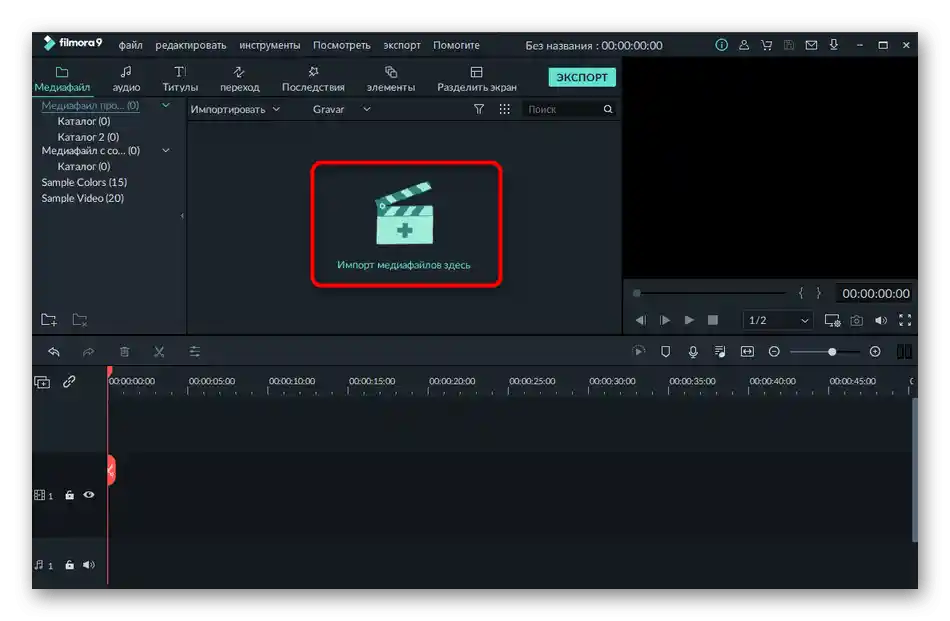
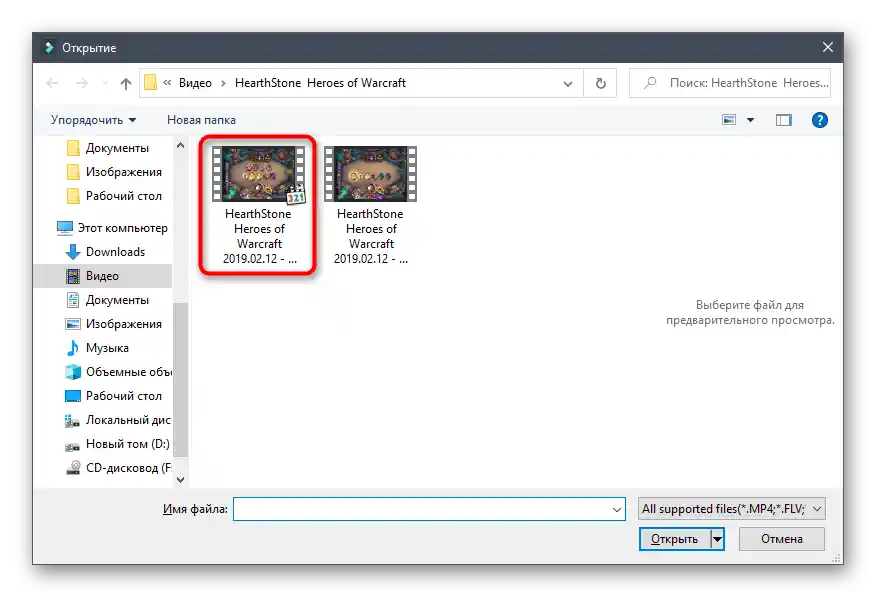
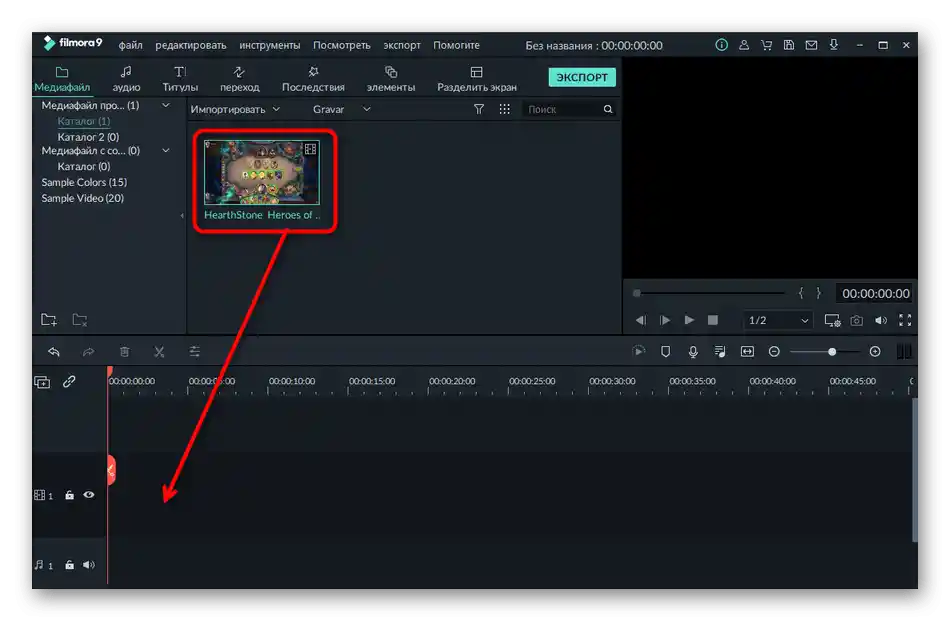
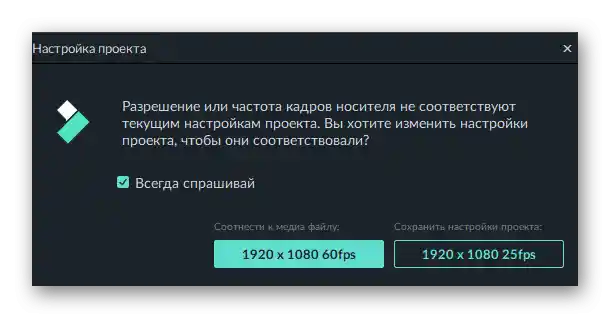
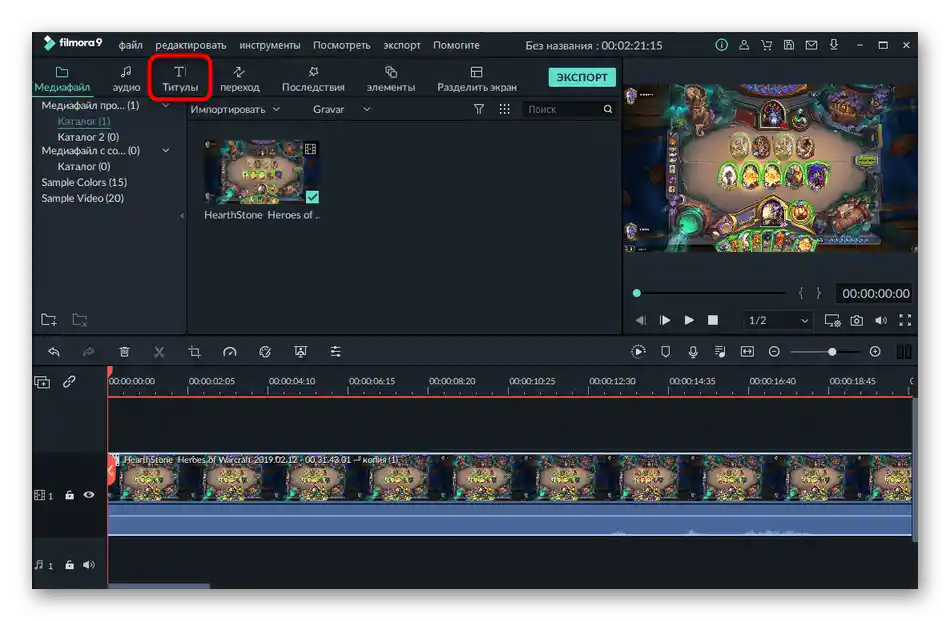
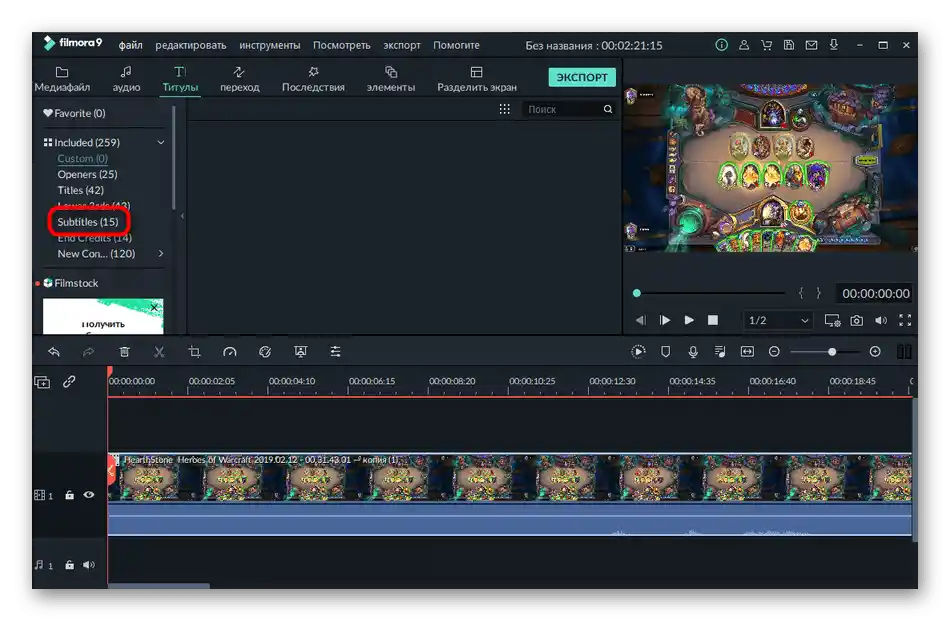
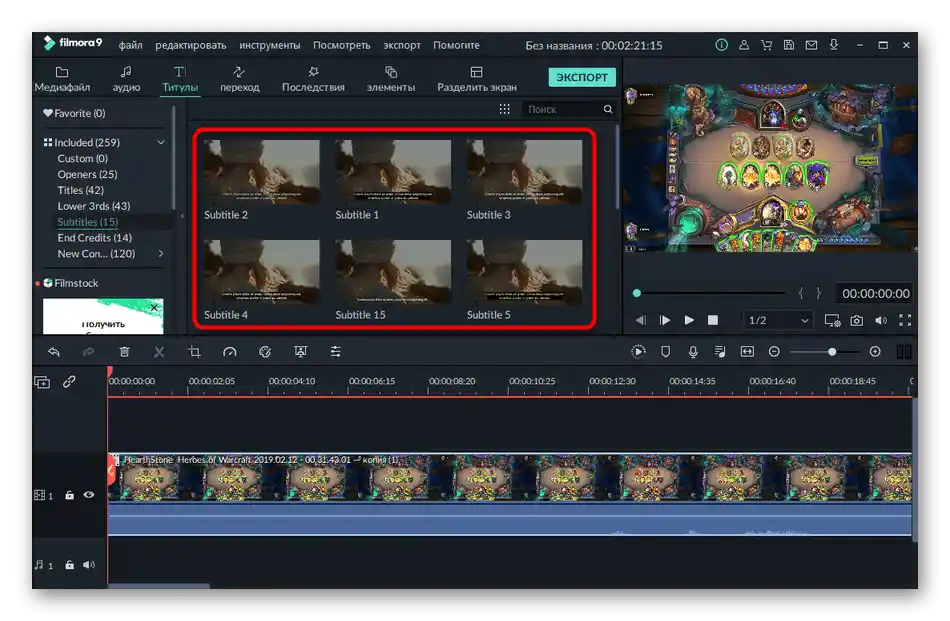
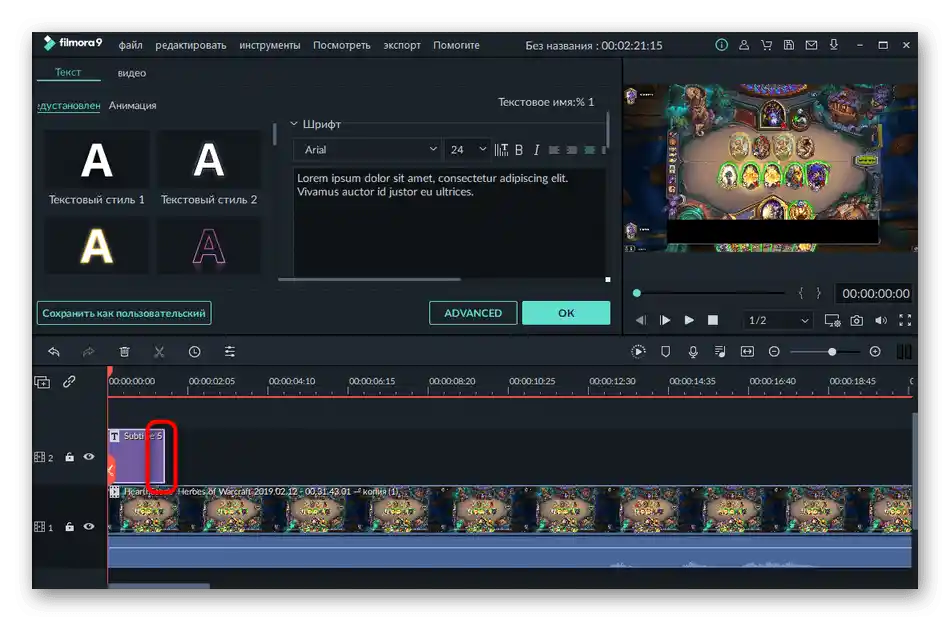
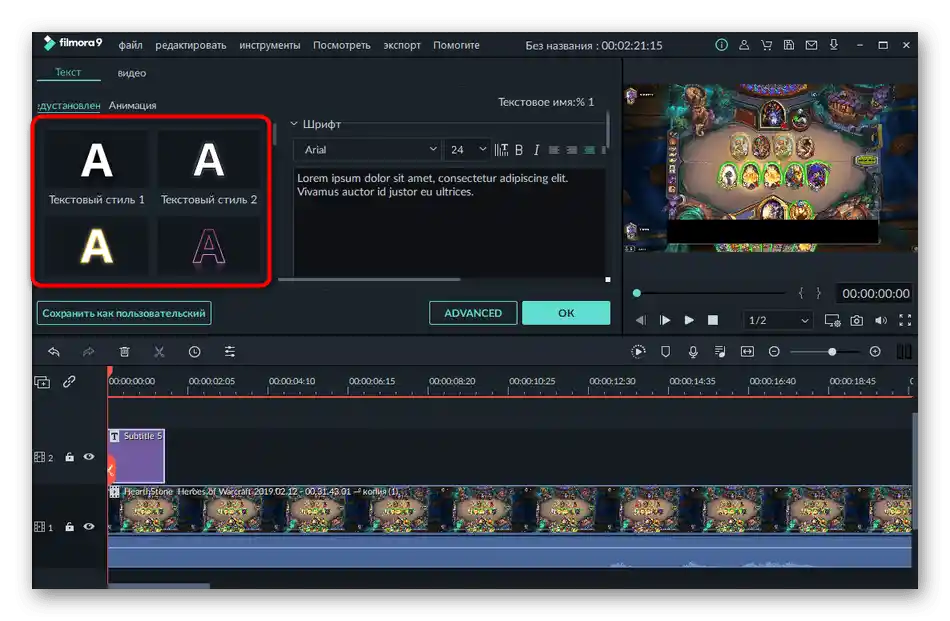
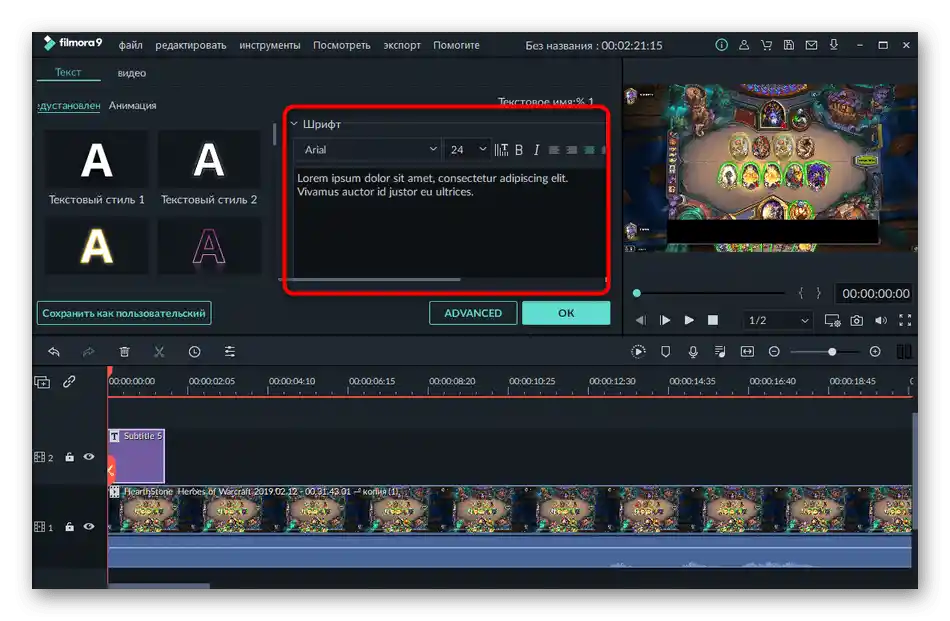
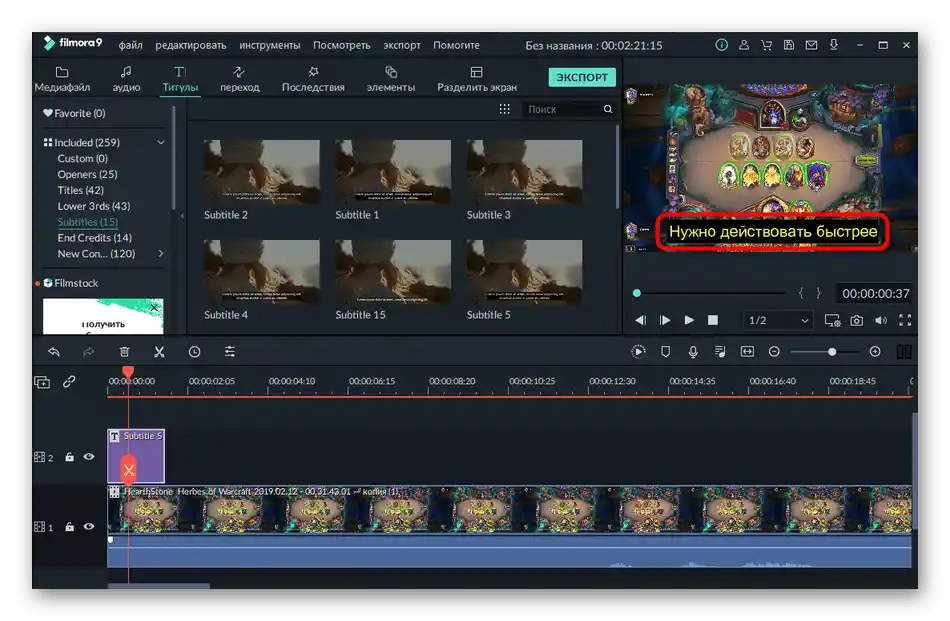
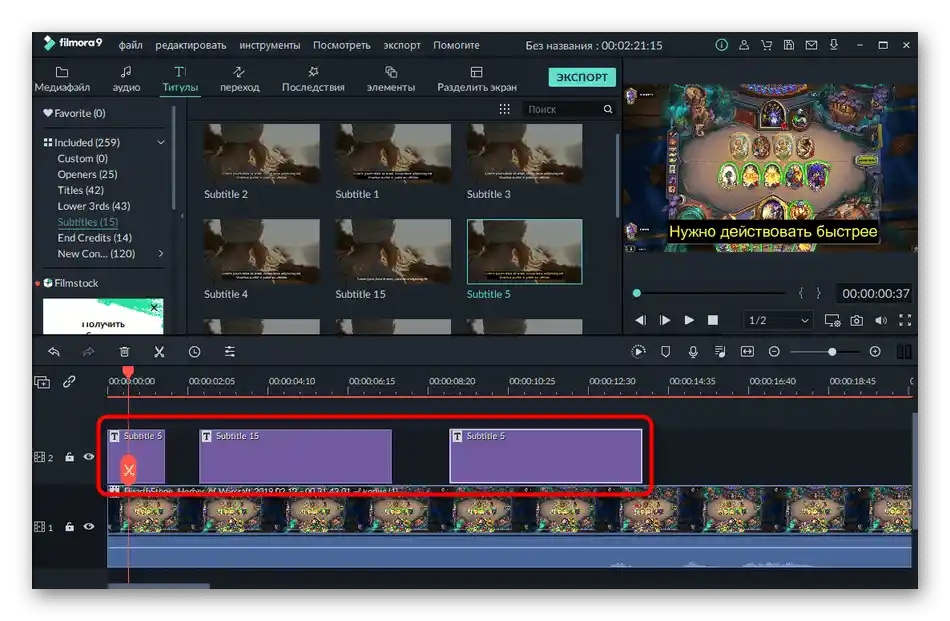
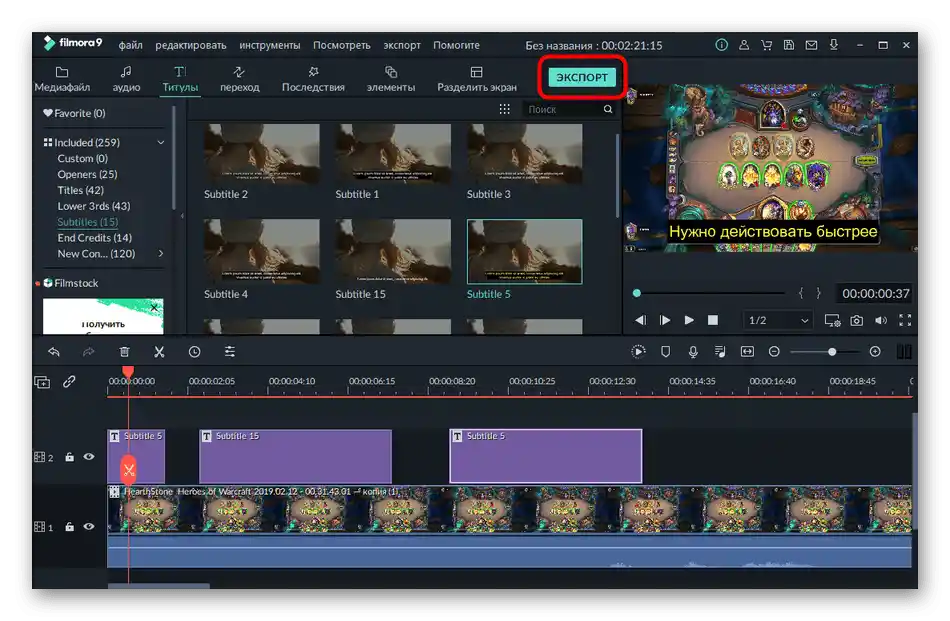
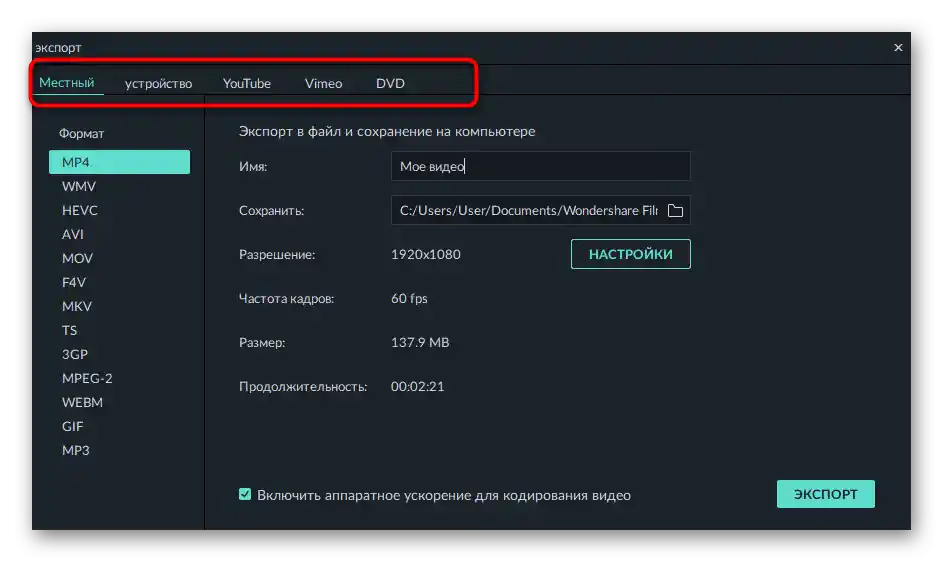
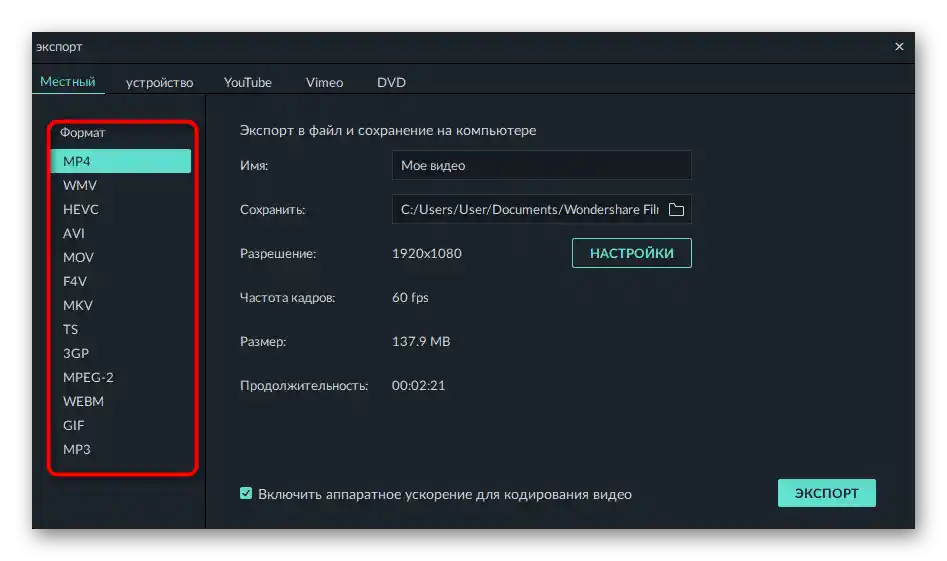
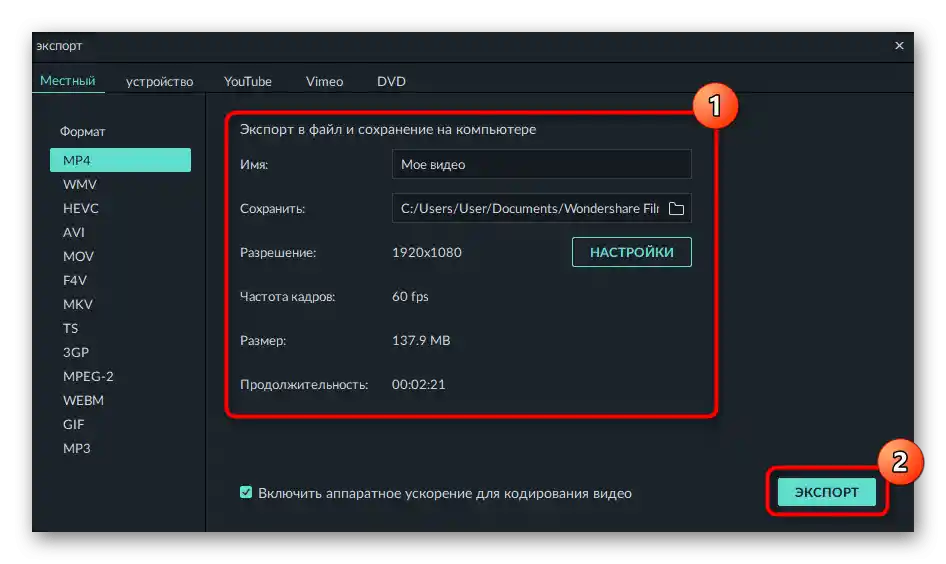
Разгледаната програма е само едно средство за пълноформатна обработка на видео, което поддържа и добавяне на субтитри.Практически във всеки аналогичен видеоредактор има същата функция и множество други полезни инструменти за работа с подобни проекти.
Метод 4: Видеоредактор (Windows 10)
Като последен метод за създаване на субтитри за видео, ще разгледаме стандартния видеоредактор, наличен в Windows 10. Неговата функционалност не може да се сравни с разгледаните по-горе решения, но за извършване на най-простите действия, той ще бъде достатъчен.
- Не е необходимо да изтегляте този инструмент, затова веднага преминете в менюто "Старт" и оттам го стартирайте, като извършите търсене по име.
- Създайте нов проект, като кликнете върху съответната плочка.
- Задайте име за видеото или отложете това действие за по-късно.
- Щракнете върху "Добави" за да качите видеото в проекта и го намерете в "Файловия мениджър".
- Преместете видеото на времевата линия, за да започнете работа.
- Използвайте инструмента "Текст", за да създадете първия субтитър.
- Въведете самия текст в специално предназначеното за това поле.
- Укажете продължителността на възпроизвеждането, като зададете рамките на плъзгача.
- Променете стила и структурата на субтитъра, ако е необходимо, а след това натиснете "Готово".
- С добавянето на последващи субтитри нещата са малко по-сложни, тъй като ще трябва да разделите видеото на кадри с помощта на специален инструмент.
- В новия прозорец отбележете разделителя там, където свършва един субтитър и започва друг.
- Създайте необходимото количество кадри и за всеки от тях добавете текст, както беше показано по-горе.
- След като редактирането е завършено, щракнете върху бутона "Завърши видеото".
- Изберете качество за него и кликнете "Експортиране".
- Напишете името на видеото и определете мястото на компютъра, където ще бъде поставено.